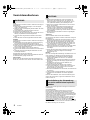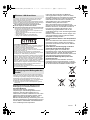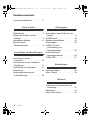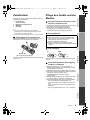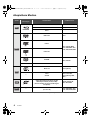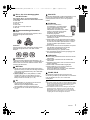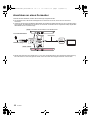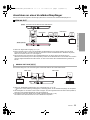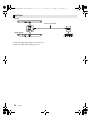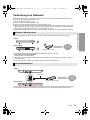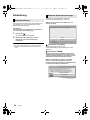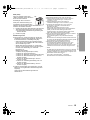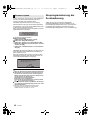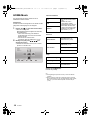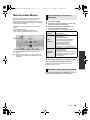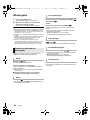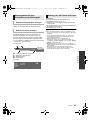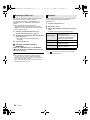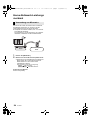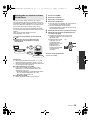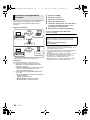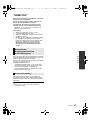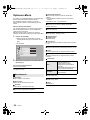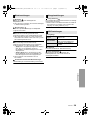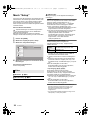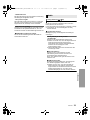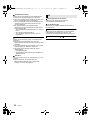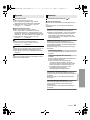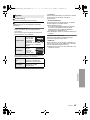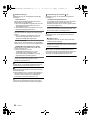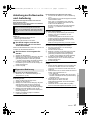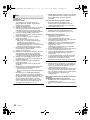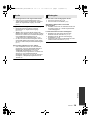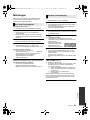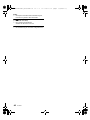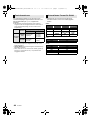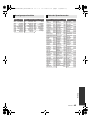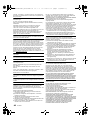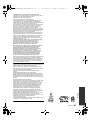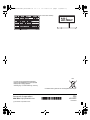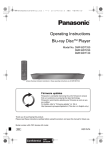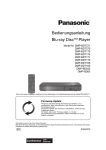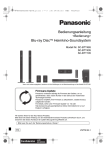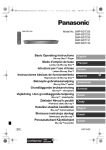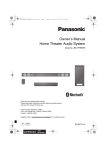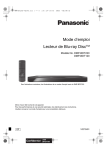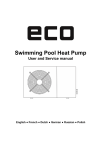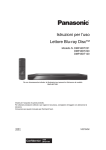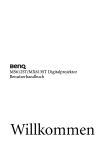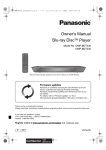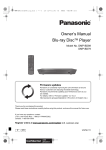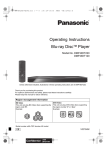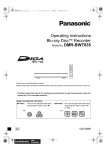Download Bedienungsanleitung Blu-ray DiscTM Player
Transcript
DMP-BDT335&235&234_EG-VQT4Z07.book 1 ページ 2013年2月1日 金曜日 午前9時49分 Bedienungsanleitung Blu-ray DiscTM Player Model Nr. DMP-BDT335 DMP-BDT235 DMP-BDT234 Wenn nicht anders angegeben, beziehen sich die Abbildungen in der Betriebsanleitung auf das Modell DMP-BDT335. Firmware-Update Panasonic verbessert ständig die Firmware des Gerätes, um zu gewährleisten, dass unsere Kunden in den Genuss der modernsten Technologie kommen. Panasonic empfiehlt, Ihre Firmware zu aktualisieren, sobald Sie dazu aufgefordert werden. Für Details, siehe unter “Firmware-Update” (> 16) oder http://panasonic.jp/support/global/cs/ (Diese Internetseite ist nur auf Englisch verfügbar.) Wir danken Ihnen für den Kauf dieses Produkts. Bitte lesen Sie diese Anleitung vor der Inbetriebnahme dieses Produkts aufmerksam durch, und bewahren Sie dieses Handbuch für spätere Bezugnahme griffbereit auf. VQT4Z07 EG until 2013/2/06 DMP-BDT335&235&234_EG-VQT4Z07.book 2 ページ 2013年2月1日 金曜日 午前9時49分 Vorsichtsmaßnahmen WARNUNG Gerät Zur Reduzierung der Gefahr von Brand, elektrischem Schlag und Beschädigung: ≥ Setzen Sie dieses Gerät weder Regen, noch Feuchtigkeit, Tropfen oder Spritzern aus. ≥ Stellen Sie keine mit Flüssigkeiten gefüllten Gefäße, wie Vasen, auf dieses Gerät. ≥ Ausschließlich das empfohlene Zubehör verwenden. ≥ Entfernen Sie die Abdeckungen nicht. ≥ Reparieren Sie dieses Gerät nicht selbst. Wenden Sie sich zur Wartung an qualifiziertes Kundendienstpersonal. ≥ Lassen Sie keine Gegenstände aus Metall in dieses Gerät fallen. ≥ Stellen Sie keine schweren Gegenstände auf dieses Gerät. Netzkabel Zur Reduzierung der Gefahr von Brand, elektrischem Schlag und Beschädigung: ≥ Gewährleisten Sie, dass die Spannung der Stromversorgung dem auf diesem Gerät angegebenen Wert entspricht. ≥ Stecken Sie den Netzstecker vollständig in die Steckdose ein. ≥ Ziehen Sie nicht am Kabel, knicken Sie es nicht und stellen Sie keine schweren Gegenstände darauf. ≥ Fassen Sie den Stecker nicht mit nassen Händen an. ≥ Fassen Sie den Stecker beim Herausziehen an seinem Korpus an. ≥ Verwenden Sie keinen beschädigten Netzstecker oder eine beschädigte Steckdose. Der Netzstecker ist das trennende Gerät. Installieren Sie dieses Gerät so, dass der Netzstecker sofort aus der Wandsteckdose gezogen werden kann. Kleines Objekt Bewahren Sie die Speicherkarte außerhalb der Reichweite von Kindern auf, damit sie nicht von diesen verschluckt werden kann. ACHTUNG Gerät ≥ Dieses Gerät verwendet einen Laser. Der Gebrauch von Steuerungen oder Einstellungen bzw. das Ausführen von anderen Vorgängen, als denen hier angegebenen, kann zu einer gefährlichen Belastung durch Strahlungen führen. ≥ Stellen Sie keine Quellen offener Flammen, z.B. brennende Kerzen, auf das Gerät. ≥ Dieses Gerät kann beim Betrieb Hochfrequenzstörungen auffangen, die durch die Benutzung von Mobiltelefonen verursacht werden. Sollte eine solche Störung auftreten, erhöhen Sie bitte die Entfernung zwischen diesem Gerät und dem Mobiltelefon. ≥ Dieses Gerät ist für den Betrieb in Ländern mit gemäßigtem Klima bestimmt. Aufstellung Stellen Sie dieses Gerät auf eine ebene Oberfläche. Zur Reduzierung der Gefahr von Brand, elektrischem Schlag und Beschädigung: ≥ Installieren oder positionieren Sie dieses Gerät nicht in einem Bücherregal, Einbauschrank oder einem sonstigen engen Raum. Stellen Sie eine gute Belüftung des Gerätes sicher. ≥ Achten Sie darauf, die Entlüftungsschlitze des Gerätes nicht durch Gegenstände aus Papier oder Stoff zu blockieren, wie z.B. durch Zeitungen, Tischdecken und Vorhänge. ≥ Stellen Sie das Gerät nicht auf Verstärker oder andere Geräte, die heiß werden können. Diese Hitze könnte das Gerät beschädigen. ≥ Setzen Sie dieses Gerät keinem direkten Sonnenlicht, hohen Temperaturen, starker Feuchtigkeit und übermäßigen Erschütterungen aus. Batterien Durch die unsachgemäße Handhabung von Batterien kann es zu einem Auslaufen von Elektrolyt und einem Brand kommen. ≥ Explosionsgefahr bei inkorrektem Ersetzen der Batterie. Ersetzen Sie die Batterie nur durch den vom Hersteller empfohlenen Typ. ≥ Wenden Sie sich zur Entsorgung der Batterien an die lokalen Behörden und erfragen Sie die richtige Vorgehensweise zur Entsorgung. ≥ Verwenden Sie keine alten und neuen Batterien oder verschiedene Typen gleichzeitig. ≥ Niemals starker Hitze oder offenem Feuer aussetzen. ≥ Lassen Sie die Batterie(n) nie längere Zeit in einem Auto mit geschlossenen Türen und Fenstern zurück, das direkter Sonneneinstrahlung ausgesetzt ist. ≥ Nehmen Sie die Batterien nicht auseinander, und schließen Sie sie nicht kurz. ≥ Laden Sie Alkali- oder Manganbatterien nicht wieder auf. ≥ Verwenden Sie keine Batterien mit teilweise abgelöstem Mantel. Entfernen Sie die Batterien, wenn Sie die Fernbedienung über längere Zeit nicht benutzen. Lagern Sie die Batterien an einem kühlen, dunklen Ort. Beschränkung der Verwendung von nicht autorisierten kopierten Inhalten Dieses Gerät nutzt die folgenden Technologien zum Schutz des Urheberrechts. Cinavia Bekanntgabe Dieses Produkt verwendet die Technologie von Cinavia zur Einschränkung des Gebrauchs nicht autorisierter Kopien kommerzieller Film- und Videoprodukte und deren Tonstreifen. Sobald ein unzulässiger Gebrauch einer nicht autorisierten Kopie entdeckt wird, wird eine Meldung angezeigt und die Wiedergabe oder der Kopiervorgang wird unterbrochen. Weitere Informationen zur Technologie von Cinavia werden im Cinavia Online Verbraucher-Informationszentrum unter http:// www.cinavia.com angeboten. Zur Anforderung zusätzlicher Information über Cinavia per Post, senden Sie eine Postkarte mit Ihrer Postanschrift an: Cinavia Consumer Information Center, P.O. Box 86851, San Diego, CA, 92138, USA. 2 VQT4Z07 DMP-BDT335&235&234_EG-VQT4Z07.book 3 ページ 2013年2月1日 金曜日 午前9時49分 Wireless LAN-Anschluss Die folgenden Grenzwerte bestehen bezüglich des Gebrauchs dieses Geräts. Sie müssen sich dieser Grenzwerte vor dem Gebrauch dieses Gerätes bewusst sein. Panasonic haftet in keinem Fall für jegliche unbeabsichtigten Schäden, die durch eine Nichtbeachtung dieser Grenzwerte oder eines beliebigen Gebrauchs oder Missbrauchs dieser Geräte auftreten könnte. ≥ Über Funkwellen übertragene und empfangene Daten könnten abgefangen und überwacht werden. ≥ Dieses Gerät enthält empfindliche elektronische Komponenten. Verwenden Sie dieses Gerät bitte in der vorgesehenen Weise und beachten Sie die folgenden Punkte: – Setzen Sie dieses Gerät keinen hohen Temperaturen oder direktem Sonnenlicht aus. – Biegen Sie dieses Gerät nicht oder setzen Sie es keinen starken Stößen aus. – Halten Sie diese Geräte von Feuchtigkeit fern. – Zerlegen oder verändern Sie dieses Gerät nicht. Konformitätserklärung (DoC) Hiermit erklärt “Panasonic Corporation”, dass dieses Produkt die grundlegenden Anforderungen sowie die anderen relevanten Vorschriften der Richtlinie 1999/5/EG erfüllt. Kunden können eine Kopie der Original-DoC unserer R&TTE-konformen Geräte von unserem DoC-Server herunterladen: http://www.doc.panasonic.de Wenden Sie sich an einen zugelassenen Vertragshändler: Panasonic Marketing Europe GmbH, Panasonic Testing Centre, Winsbergring 15, 22525 Hamburg, Deutschland Dieses Produkt ist für den Einsatz in folgenden Ländern vorgesehen. Österreich, Belgien, Bulgarien, Zypern, Tschechische Republik, Dänemark, Finnland, Frankreich, Deutschland, Griechenland, Ungarn, Irland, Italien, Island, Liechtenstein, Luxemburg, Malta, Niederlande, Norwegen, Polen, Portugal, Rumänien, Slowakei, Slowenien, Spanien, Schweden, Großbritannien, Schweiz Dieses Produkt ist für allgemeine Verbraucher bestimmt. (Kategorie 3) Die WLAN-Funktion dieses Produkts darf ausschließlich in geschlossenen Räumen genutzt werden. Dieses Produkt ist für die Verbindung zum Access Point 2,4 GHz oder 5 GHz WLAN ausgelegt. Indem Sie diese Produkte und Batterien ordnungsgemäß entsorgen, helfen Sie dabei, wertvolle Ressourcen zu schützen und eventuelle negative Auswirkungen auf die menschliche Gesundheit und die Umwelt zu vermeiden, die anderenfalls durch eine unsachgemäße Abfallbehandlung auftreten können. Wenn Sie ausführlichere Informationen zur Sammlung und zum Recycling alter Produkte und Batterien wünschen, wenden Sie sich bitte an Ihre örtlichen Verwaltungsbehörden, Ihren Abfallentsorgungsdienstleister oder an die Verkaufseinrichtung, in der Sie die Gegenstände gekauft haben. Gemäß Landesvorschriften können wegen nicht ordnungsgemäßer Entsorgung dieses Abfalls Strafgelder verhängt werden. Für geschäftliche Nutzer in der Europäischen Union Wenn Sie elektrische oder elektronische Geräte entsorgen möchten, wenden Sie sich wegen genauerer Informationen bitte an Ihren Händler oder Lieferanten. [Informationen zur Entsorgung in Ländern außerhalb der Europäischen Union] Diese Symbole gelten nur innerhalb der Europäischen Union. Wenn Sie solche Gegenstände entsorgen möchten, erfragen Sie bitte bei den örtlichen Behörden oder Ihrem Händler, welches die ordnungsgemäße Entsorgungsmethode ist. Hinweis zum Batteriesymbol (unten zwei Symbolbeispiele): Dieses Symbol kann in Kombination mit einem chemischen Symbol verwendet werden. In diesem Fall erfüllt es die Anforderungen derjenigen Richtlinie, die für die betreffende Chemikalie erlassen wurde. Entsorgung oder Weitergabe des Geräts Dieses Gerät könnte die Informationen der Benutzereinstellung beibehalten. Wenn Sie dieses Gerät entweder durch Entsorgung oder Übereignung beseitigen, befolgen Sie das Verfahren für die Rücksetzung auf alle werksseitigen Einstellungen und die Löschung der Benutzereinstellungen. (> 37, “So setzen Sie alle Einstellungen auf die werksseitige Einstellung zurück.”) ≥ Das Bedienungsarchiv könnte im Gerätespeicher registriert worden sein. Benutzerinformation zur Sammlung und Entsorgung von veralteten Geräten und benutzten Batterien Diese Symbole auf den Produkten, Verpackungen und/oder Begleitdokumenten bedeuten, dass benutzte elektrische und elektronische Produkte und Batterien nicht in den allgemeinen Hausmüll gegeben werden sollen. Bitte bringen Sie diese alten Produkte und Batterien zur Behandlung, Aufarbeitung bzw. zum Recycling gemäß Ihrer Landesgesetzgebung und den Richtlinien 2002/96/EG und 2006/66/EG zu Ihren zuständigen Sammelpunkten. Cd VQT4Z07 3 DMP-BDT335&235&234_EG-VQT4Z07.book 4 ページ 2013年2月1日 金曜日 午前9時49分 Inhaltsverzeichnis Vorsichtsmaßnahmen . . . . . . . . . 2 Erste Schritte Wiedergabe Zubehörteile . . . . . . . . . . . . . . . . . Pflege des Geräts und der Medien . . . . . . . . . . . . . . . . . . . . Abspielbare Medien . . . . . . . . . . . Benutzung der Bedienelemente . . . . . . . . . . . . . 5 5 6 8 Anschlüsse und Einstellungen Anschluss an einen Fernseher . . . . . . . . . . . . . . . . . Anschluss an einen Verstärker/ Empfänger . . . . . . . . . . . . . . . . Verbindung zum Netzwerk . . . . . Einstellung . . . . . . . . . . . . . . . . . Neuprogrammierung der Fernbedienung . . . . . . . . . . . . . Anschließen oder Entfernen von Medien . . . . . . . . . . . . . . . . . . . 17 HOME-Menü . . . . . . . . . . . . . . . . 18 Mehrbenutzer-Modus . . . . . . . . . 19 Wiedergabe. . . . . . . . . . . . . . . . . 20 VIERA Connect (Verwendung von Internetdiensten) . . . . . . . . . . . . 23 Home-NetzwerkLeistungsmerkmal . . . . . . . . . . . 24 “HDMI CEC” . . . . . . . . . . . . . . . . 27 10 11 13 14 Einstellungen Optionen-Menü . . . . . . . . . . . . . . 28 Menü “Setup” . . . . . . . . . . . . . . . 30 16 Referenz Anleitung zur Fehlersuche und -behebung . . . . . . . . . . . . . . . . . 37 Meldungen . . . . . . . . . . . . . . . . . 41 Technische Daten . . . . . . . . . . . . 43 4 VQT4Z07 2013年2月1日 金曜日 午前9時49分 Kontrollieren Sie vor dem Gebrauch dieses Geräts die mitgelieferten Zubehörteile. 1 Fernbedienung (N2QAYB000876) 2 Batterien für Fernbedienung 1 Netzkabel 1 CD-ROM ≥ Die in dieser Bedienungsanleitung aufgeführten Produktnummern entsprechend dem Stand im Januar 2013. Änderungen jederzeit möglich. ≥ Verwenden Sie das Netzkabel nicht mit anderen Geräten. ∫ Verwendung der Fernbedienung Legen Sie die Batterien so ein, dass die Pole (i und j) den Zeichen in der Fernbedienung entsprechen. Pflege des Geräts und der Medien ∫ Reinigen Sie dieses Gerät mit einem weichen, trockenen Tuch ≥ Verwenden Sie auf keinen Fall Alkohol, Lackverdünner oder Benzin zum Reinigen dieses Gerätes. ≥ Bevor Sie ein mit Chemikalien getränktes/ imprägniertes Tuch verwenden, lesen Sie die zugehörigen Gebrauchshinweise genau durch. ∫ Die Gerätelinse Linsenreiniger: RP-CL720AE ≥ Dieser Linsenreiniger ist möglicherweise nicht in allen Ländern, z.B. Deutschland, erhältlich. Bitte setzen Sie sich in dem Fall mit Ihrem Panasonic-Händler in Verbindung. ≥ Dieser Linsenreiniger wird speziell für DIGA verkauft, kann aber auch für dieses Gerät verwendet werden. ∫ Discs reinigen JA Erste Schritte Zubehörteile Erste Schritte Anschlüsse und Einstellungen DMP-BDT335&235&234_EG-VQT4Z07.book 5 ページ NEIN R6/LR6, AA ∫ Vorsichtsmaßnahmen zum Umgang mit Discs und Karten ≥ Berühren Sie die Discs nur an den Kanten, um unbeabsichtigte Kratzer und Fingerabdrücke auf der Discoberfläche zu vermeiden. ≥ Kleben Sie keine Etiketten oder Aufkleber auf Discs. ≥ Verwenden Sie keine Schallplatten-Reinigungssprays, kein Benzin, keinen Verdünner, keine Antistatikflüssigkeiten und keine anderen Lösungsmittel. ≥ Befreien Sie die Kontakte an der Rückseite der Karte von Staub, Wasser und anderen Fremdkörpern. ≥ Die folgenden Discs sollten nicht verwendet werden: – Discs mit freiliegenden Klebstoffresten von entfernten Aufklebern oder Etiketten (Leih-Discs etc.) – Stark verzogene Discs oder Discs mit Rissen und Sprüngen. – Discs mit ungewöhnlicher Form, z. B. in Herzform. Einstellungen Mit einem feuchten Tuch abwischen und dann trocken wischen. Referenz Auf den Fernbedienungs-Signalsensor an diesem Gerät richten. (> 9) Wiedergabe (Alkali- oder Manganbatterien) VQT4Z07 5 DMP-BDT335&235&234_EG-VQT4Z07.book 6 ページ 2013年2月1日 金曜日 午前9時49分 Abspielbare Medien Gerät Medien-Kennze ichnungen Gerätearten BD-Video BD Inhaltsformat Video BD-RE Video, JPEG, MPO BD-R Video, MKV, Xvid DVD-Video Video DVD-R Video, AVCHD, MKV, Xvid, JPEG, MPO, AAC, FLAC, MP3, WAV, WMA DVD DVD-R DL DVD-RW Video, AVCHD — +R/+RW/+R DL Musik CD CD — SD-Speicherkarte (8 MB bis 2 GB) SDHC-Speicherkarte (4 GB bis 32 GB) SDXC-Speicherkarte (48 GB, 64 GB) (Sowohl mit Mini- als auch mit Mikrotypen kompatibel) SD USB CD-R CD-RW — USB-Gerät (bis zu 2 TB) Musik [CD-DA] MKV, Xvid, JPEG, MPO, AAC, FLAC, MP3, Musik [CD-DA], WAV, WMA AVCHD, AVCHD 3D, MP4, JPEG, MPO MKV, MP4, MPEG2, Xvid, JPEG, MPO, AAC, FLAC, MP3, WAV, WMA ≥ Siehe auf Seite 7 und 43 für weitere Informationen zu den wiedergabefähigen Inhaltsarten. 6 VQT4Z07 2013年2月1日 金曜日 午前9時49分 ∫ Discs, die nicht wiedergegeben werden können Alle anderen Discs, die nicht ausdrücklich unterstützt werden oder zuvor beschrieben wurden. ≥ DVD-RAM ≥ Super Audio CD ≥ Foto CD ≥ DVD-Audio ≥ Video-CD und Super Video-CD ≥ HD DVD ∫ Regionsverwaltungsinformation BD-Video Dieses Gerät kann BD-Video-Discs abspielen, deren Etikett den Regionalcode “B” enthält. Beispiel: DVD-Video Dieses Gerät kann DVD-Video-Discs abspielen, deren Etikett den Regionalcode “2” oder “ALL” enthält. Beispiel: 2 ALL 2 3 5 ∫ Finalisieren Mit einem Recorder bespielte DVD-R/RW/R DL, +R/ +RW/+R DL und CD-R/RW müssen zur Wiedergabe mit diesem Gerät vom Recorder finalisiert werden. Siehe Anleitung des Recorders. ∫ BD-Video ≥ Dieses Gerät unterstützt High-Bitrate-Audio (Dolby® Digital Plus, Dolby® TrueHD, DTS-HD High Resolution Audio und DTS-HD Master Audio), das in BD-Video angewendet wird. ≥ [BDT235] [BDT234] Wenn “Dolby D/Dolby D +/Dolby TrueHD” auf “PCM” und “DTS Neo:6” auf “Aus” gestellt ist, beträgt die maximal mögliche Zahl des Dolby®-Sounds 5.1ch PCM. (> 31, 32) ∫ 3D ≥ Die Wiedergabe von 3D-Videos und 3D-Fotos ist möglich, wenn das Gerät über ein HDMI-Hochgeschwindigkeitskabel an einen 3D-kompatiblen Fernseher angeschlossen ist. ≥ 2D-Videos können virtuell als 3D angesehen werden. (> 29) ∫ Musik CD Die korrekte Wiedergabe und die Klangqualität von CDs, die nicht den CD-DA-Spezifikationen entsprechen (kopiergeschützte CDs etc.) kann nicht garantiert werden. ∫ SD-Karten ≥ Es können miniSD-Karten, microSD-Karten, microSDHC-Karten und microSDXC-Karten verwendet werden, dazu muss aber eine Adapterkarte verwendet werden. Diese werden in der Regel mit den Karten mitgeliefert oder dem Benutzer anderweitig angeboten. ≥ Zum Schutz des Kartenmaterials schieben Sie die Aufnahmeschutztaste (auf der SD-Karte) auf “LOCK”. ≥ Dieses Gerät ist mit SD Speicherkarten kompatibel, die den SD Kartenspezifikationen FAT12 und FAT16 Format sowie den SDHC Speicherkarten im FAT32 Format und SDXC Speicherkarten in exFAT entsprechen. ≥ Wenn die SD-Karte mit nicht kompatiblen Computern oder Geräten verwendet wird, könnten die aufgenommenen Materialien wegen Kartenformatierung usw. gelöscht werden. ≥ Der verwendbare Speicher könnte geringfügig unter der Kartenkapazität liegen. ∫ USB-Gerät ≥ Dieses Gerät gewährleistet keinen Anschluss an alle USB-Geräte. ≥ Dieses Gerät unterstützt nicht das Aufladen des USB-Geräts. ≥ Die Dateisysteme FAT12, FAT16, FAT32 und NTFS werden unterstützt. ≥ Dieses Gerät unterstützt USB2.0 Highspeed. ≥ Dieses Gerät kann eine mit FAT32 und NTFS formatierte Festplatte unterstützen. Einige Festplattenarten erfordern unter Umständen den Einsatz des externen Netzteils. ∫ BD-RE, BD-R Im DR-Modus aufgenommene Discs können bei Verwendung von Blu-ray Disc Recordern von Panasonic unter Umständen den Ton, usw. nicht korrekt wiedergeben. ≥ Es könnte möglich sein, dass in einigen Fällen die obigen Medien aufgrund des Medientyps, des Aufnahmezustands, der Aufnahmemethode und der Dateierstellung nicht wiedergegeben werden können. ≥ Die Hersteller der Discs können festlegen, wie die Discs abgespielt werden. Daher kann es sein, dass Sie die Wiedergabe nicht so steuern können, wie es in dieser Bedienungsanleitung beschrieben wird. Lesen Sie daher sorgfältig die der Disc beiliegenden Hinweise. VQT4Z07 7 Erste Schritte DMP-BDT335&235&234_EG-VQT4Z07.book 7 ページ DMP-BDT335&235&234_EG-VQT4Z07.book 8 ページ 2013年2月1日 金曜日 午前9時49分 Benutzung der Bedienelemente 1 2 11 1 2 12 13 3 14 4 5 ヤモワヤユロ モヶュリヰチ 15 6 7 8 16 17 18 19 9 20 3 4 5 6 7 8 9 10 11 12 13 14 15 16 17 18 19 10 20 8 VQT4Z07 Schaltet das Gerät aus und ein TV-Steuertasten Sie können den Panasonic-Fernseher mit der Fernbedienung des Geräts steuern. Je nach TV funktionieren manche Tasten unter Umständen nicht. [Í TV] : Schaltet das Fernsehgerät ein und aus [AV] : Eingang ändern [i j VOL] : Einstellen der Lautstärke Auswahl der Titelnummern usw./Eingabe von Nummern und Zeichen Abbrechen Audioauswahl (> 20) Steuertasten für grundlegende Wiedergabefunktionen (> 20) Anzeigen von Statusmeldungen (> 21) Anzeigen des Hauptmenüs (> 21) Optionsmenü zeigen (> 28) Farbtasten (rot, grün, gelb, blau) Für verschiedene Zwecke je nach Anzeige verwendet Sender für das Signal der Fernbedienung Disclade öffnen oder schließen (> 17) Ein-/ausschalten des Sekundärvideos (Picture-in-picture) (> 28) MiracastTM-Bildschirm anzeigen (> 24) Zeigt den Home Bildschirm von VIERA Connect (> 23) Beenden des Menübildschirms Aufrufen des Popup-Menüs (> 21) Anzeige des HOME-Menüs (> 18) [3, 4, 2, 1] : Markierung für Auswahl bewegen [OK] : Auswahl bestätigen (;1) : Bild-zu-Bild (> 20) Rückkehr zum vorherigen Bildschirm 2013年2月1日 金曜日 午前9時49分 8 11 Erste Schritte DMP-BDT335&235&234_EG-VQT4Z07.book 9 ページ [BDT335] IR 1 Um die Frontblende herunterklappen, ziehen Sie sie nach vorne. SD CARD 2 3 4 5 6 7 9 10 8 Um die Frontblende herunterklappen, ziehen Sie sie nach vorne. 9 10 11 [BDT235] [BDT234] SD CARD 1 1 2 3 4 5 2 4 Disclade (> 17) Fernbedienungs-Signalsensor Entfernung: Innerhalb von 7 m Winkel: Ungefähr 20e nach oben und unten, 30e nach links und rechts [BDT335] Blaue LED Die LED kann ein- und ausgeschaltet werden. (> 36) SD-Kartenschlitz (> 17) [BDT335] V.OFF LED (Video aus-LED) Es kann eingestellt werden, ob die LED ein-/ ausgeschaltet werden soll. (> 36) 7 6 6 7 8 9 10 11 USB-Ports (> 17) Anzeige Disclade öffnen oder schließen (> 17) Stopp (> 20) Starten der Wiedergabe (> 20) Bereitschafts-/Ein-Schalter (Í/I) (> 14) Drücken Sie diese Taste, um das Gerät in den Standby-Modus oder aus diesem ein zu schalten. Auch im Standby-Modus verbraucht das Gerät eine geringe Menge Strom. Anschlüsse auf der Rückseite (> 10–13) VQT4Z07 9 DMP-BDT335&235&234_EG-VQT4Z07.book 10 ページ 2013年2月1日 金曜日 午前9時49分 Anschluss an einen Fernseher Anschlüsse und Einstellungen Verbinden Sie das Netzkabel, nachdem alle Verbindungen hergestellt wurden. ≥ Wir empfehlen Ihnen, alle Geräte vorübergehend vom Stromnetz zu trennen, bevor Sie einen Anschluss vornehmen. ≥ Verwenden Sie Hochgeschwindigkeits-HDMI-Kabel. Nicht HDMI-kompatible Kabel können nicht verwendet werden. Wir empfehlen, ein HDMI-Kabel von Panasonic zu verwenden. Verwenden Sie zur Ausgabe des 1080p-Signals bitte HDMI-Kabel bis max. 5,0 Meter Länge. [BDT335] Verwenden Sie die HDMI AV OUT MAIN Buchse. An eine Netzsteckdose HDMI-Kabel HDMI IN Netzkabel (mitgeliefert) [BDT235] [BDT234] ≥ Dieses Gerät verbraucht auch etwas Strom (> 43), wenn es ausgeschaltet ist. Zum Zwecke der Stromeinsparung kann das Gerät vom Anschluss getrennt werden, wenn Sie es über einen längeren Zeitraum nicht benutzen. 10 VQT4Z07 DMP-BDT335&235&234_EG-VQT4Z07.book 11 ページ 2013年2月1日 金曜日 午前9時49分 Anschluss an einen Verstärker/Empfänger Nehmen Sie einen der folgenden Verbindungen passend zum Anschluss Ihres Verstärkers/Empfängers vor. HDMI AV OUT [BDT335] Verwenden Sie die HDMI AV OUT MAIN Buchse. HDMI IN [BDT235] [BDT234] HDMI OUT (ARC) HDMI IN (ARC) Verstärker/Receiver ≥ Stellen Sie “Digital Audio Ausgang” (> 31) ein. ≥ Beim Anschluss an einen nicht zu 3D kompatiblen Verstärker/Receiver muss dieses Gerät an den Fernseher angeschlossen werden. Verbinden Sie dann den Fernseher und den Verstärker/Receiver. Bedenken Sie jedoch, dass nur ein Sound von bis zu 5.1 CH möglich ist. ≥ Bei Verwendung eines Fernsehers oder Verstärkers/Receivers, der keine “(ARC)”-Kennzeichnung am HDMI-Anschluss aufweist (nicht zu ARC kompatibel), müssen der Verstärker/Receiver und Fernseher auch mit dem optischen Digital-Audiokabel verbunden werden, um den TV-Sound über den Verstärker/Receiver genießen zu können. HDMI AV OUT SUB [BDT335] Ein besserer Klang kann unter Verwendung des Anschlusses HDMI AV OUT SUB erzielt werden. HDMI-Kabel HDMI IN HDMI-Kabel HDMI IN Verstärker/Receiver ≥ Stellen Sie “HDMI(SUB)-Ausgabemodus” auf “V.OFF(Video aus)” (> 31) ein. – Audio wird in hoher Auflösung wiedergegeben, unabhängig davon, ob der Verstärker/Empfänger 3D-kompatibel ist. ≥ Die Wiedergabe von 3D-Videos und 3D-Fotos ist möglich, wenn der angeschlossene Fernseher 3D-kompatibel ist, selbst wenn der Verstärker/Empfänger nicht 3D-kompatibel ist. ≥ Der HDMI-Anschluss über HDMI AV OUT MAIN unterstützt HDMI CEC (> 27). Der HDMI AV OUT SUB-Anschluss ist nicht zu HDMI CEC kompatibel. VQT4Z07 11 Anschlüsse und Einstellungen HDMI-Kabel HDMI-Kabel DMP-BDT335&235&234_EG-VQT4Z07.book 12 ページ 2013年2月1日 金曜日 午前9時49分 OPTICAL [BDT335] Optisches Digitalkabel OPTICAL IN [BDT235] [BDT234] Verstärker/Receiver ≥ Stellen Sie “HDMI-Audioausgabe” auf “Aus” ein (> 31). ≥ Stellen Sie “Digital Audio Ausgang” (> 31) ein. 12 VQT4Z07 DMP-BDT335&235&234_EG-VQT4Z07.book 13 ページ 2013年2月1日 金曜日 午前9時49分 Verbindung zum Netzwerk Die folgenden Dienste können verwendet werden, wenn dieses Gerät an ein Breitbandnetz angeschlossen ist. ≥ Sie können die Firmware aktualisieren (> 16) ≥ Sie können BD-Live genießen (> 22) ≥ Sie können VIERA Connect genießen (> 23) ≥ Sie können auf ein anderes Gerät zugreifen (Heimnetzwerk) (> 24) ≥ Dieses Gerät unterstützt Wi-Fi DirectTM und kann eine Drahtlosverbindung mit Wireless-Geräten ohne Router herstellen. Sie können diese Funktion mit der Heimnetzwerk-Funktion, etc. verwenden. Der Internetzugriff ist während der Verbindung über Wi-Fi DirectTM nicht verfügbar. (> 24, 33) Für Einzelheiten über die Anschlussmethode siehe die mit dem angeschlossenen Gerät mitgelieferte Anleitung. Anschlüsse und Einstellungen Wireless LAN-Anschluss Dieses Gerät verfügt über integriertes Wi-Fi® und kann an einen Wireless-Router angeschlossen werden. [BDT335] [BDT235] [BDT234] Wireless Router, usw. Internet ≥ Für aktuelle Informationen zur Kompatibilität Ihres drahtlosen Routers, lesen Sie http://panasonic.jp/support/global/cs/ (Diese Website ist nur auf Englisch.) ≥ Das Gerät ist nicht mit öffentlichen WLAN-Diensten kompatibel, wie sie in Flughäfen, Bahnhöfen, Cafés usw. angeboten werden. ≥ Lesen Sie auf Seite 3 bezüglich Vorsichtsmaßnahmen für WLAN-Anschlüsse nach. LAN-Kabelanschluss [BDT335] LAN Kabel Breitband-Router, usw. [BDT235] [BDT234] Internet ≥ Für den Anschluss von Peripheriegeräten verwenden Sie gerade LAN Kabel (STP) der Kategorie 5 oder höher. ≥ Ausschließlich LAN-Kabel in die LAN-Buchse einstecken, da sonst das Gerät beschädigt werden könnte. VQT4Z07 13 DMP-BDT335&235&234_EG-VQT4Z07.book 14 ページ 2013年2月1日 金曜日 午前9時49分 Einstellung Grundeinstellung Nach dem ersten Verbinden Ihres neuen Gerätes und dem Drücken von [Í], wird ein Bildschirm für die Basiseinstellungen angezeigt. Vorbereitung Schalten Sie das Fernsehgerät ein und wählen Sie den entsprechenden Videoeingang. 1 2 Netzwerk-Schnelleinstellungen Am Ende der “Grundeinstellung” können Sie “Netzwerk-Schnelleinstellungen” ausführen. Wählen Sie “Per Kabel” oder “WLAN” aus und drücken Sie [OK]. Netzwerk-Schnelleinstellungen Wählen Sie bitte zunächst einen Verbindungsmodus. Drücken Sie [Í]. Der Setup-Bildschirm wird geöffnet. Befolgen Sie die Anweisungen auf dem Bildschirm, um mit den Einstellungen fortzufahren. Per Kabel WLAN OK RETURN ≥ Sie können dieses Setup jederzeit erneut durchführen, indem Sie “Grundeinstellung” im Menü Setup wählen. (> 35) ∫ Anschluss “Per Kabel” Befolgen Sie für die Vornahme Ihrer Anschlusseinstellungen die Anweisungen auf dem Bildschirm. ∫ Anschluss “WLAN” Vor der Konfiguration des Wireless-Anschlusses ≥ Halten Sie Ihren Netzwerknamen (SSID*1) bereit. ≥ Ist Ihre Drahtlosverbindung verschlüsselt, halten Sie bitte den Entschlüsselungscode bereit. Wählen Sie “WLAN wird gesucht” oder “WPS (Taste)” und drücken Sie [OK], befolgen Sie anschließend die Anweisungen auf dem Bildschirm, um mit den Einstellungen fortzufahren. WLAN-Einstellungen Wählen Sie eine Verbindungsmethode für den Zugriff auf den WLAN-Zugangspunkt. Hinweise zu den verfügbaren Verbindungsmethoden entnehmen Sie bitte der Bedienungsanleitung des WLAN-Zugangspunktes. WLAN wird gesucht WPS (Taste) 14 VQT4Z07 2013年2月1日 金曜日 午前9時49分 WPS (Taste): z.B.: Wenn Ihr Wireless Router WPS (Taste) unterstützt, können Sie durch Druck der WPS-Taste die Einstellungen leicht vornehmen. *2 WPS (Wi-Fi Protected SetupTM) ist ein Standard, der die Einstellungen bezüglich des Anschlusses und der Sicherheit von Wireless LAN Geräten erleichtert. 1 Drücken Sie die WPS-Taste oder die entsprechende Taste des Wireless Routers bis die Lampe blinkt. ≥ Für Einzelheiten siehe Bedienungsanleitung des Wireless Routers. 2 Drücken Sie [OK]. WLAN wird gesucht: ≥ Bei Auswahl von “WLAN wird gesucht” werden die verfügbaren Wireless-Netze angezeigt. Wählen Sie Ihren Netzwerknamen und betätigen Sie [OK]. – Sollte Ihr Netzwerkname nicht angezeigt werden, suchen Sie ihn durch Betätigen der roten Taste auf der Fernbedienung erneut. – Stealth SSID wird bei Auswahl von “WLAN wird gesucht” nicht angezeigt. Nehmen Sie die Eingabe manuell unter Verwendung von “Manuelle Einstellung” vor. Betätigen Sie [HOME] > wählen Sie mit [OK] die Option “Setup” > wählen Sie “Player-Einstellungen” > wählen Sie “Netzwerk” aus und drücken Sie [OK] > wählen Sie “Netzwerkeinstellungen” aus und drücken Sie [OK] > wählen Sie “WLAN-Einstellungen” aus und drücken Sie [OK] > wählen Sie “Verbindungseinstellung” aus und drücken Sie [OK] > wählen Sie “Manuelle Einstellung” aus und drücken Sie [OK] ≥ Sollte Ihr Wireless-Netz verschlüsselt sein, wird der Bildschirm zur Eingabe des Entschlüsselungscodes angezeigt. Geben Sie den Entschlüsselungscode Ihres Netzwerks ein. ≥ Siehe Betriebsanleitung des Hubs oder Routers. ≥ Diese Einstellung können Sie immer durch Wahl von “Netzwerk-Schnelleinstellungen” im Setupmenü vornehmen. (> 33) ≥ Diese Einstellungen können Sie einzeln mit “Netzwerkeinstellungen” erneut vornehmen. (> 33) ≥ Verwenden Sie das Gerät nicht, um es mit einem WLAN-Netz zu verbinden, auf dass Sie keine Zugriffsrechte haben. Während der automatischen Suche in einer Drahtlosnetzwerkumgebung könnten Drahtlosnetzwerke (SSID), für die Sie keine Nutzungsrechte haben, angezeigt werden. Der Gebrauch dieser Netze könnte jedoch als illegaler Zugriff angesehen werden. ≥ Nach der Durchführung der Netzeinstellungen an diesem Gerät könnten sich die Einstellungen (Verschlüsselungsstufe, usw.) des Wireless Routers ändern. Bei Problemen mit dem Zugriff auf das Internet über Ihren PC, führen Sie die Netzwerkeinstellungen Ihres PC gemäß den Einstellungen des WirelessRouters durch. ≥ Bedenken Sie, dass die Verbindung mit einem unverschlüsselten Netzwerk dazu führen kann, dass Kommunikationsinhalte unrechtmäßig durch Dritte eingesehen werden können, oder dass persönliche oder vertrauliche Informationen nach außen dringen können. *1 *2 SSID: Ein SSID (Service Set IDentification) ist eine von Wireless LAN verwendete Bezeichnung für die Identifizierung eines speziellen Netzwerks. Eine Übertragung ist möglich, wenn SSID beider Geräte übereinstimmt. Der mit Wi-Fi Protected SetupTM kompatible Wireless-Router kann dieses Zeichen aufweisen. VQT4Z07 15 Anschlüsse und Einstellungen DMP-BDT335&235&234_EG-VQT4Z07.book 15 ページ DMP-BDT335&235&234_EG-VQT4Z07.book 16 ページ 2013年2月1日 金曜日 午前9時49分 Firmware-Update Es kann vorkommen, dass Panasonic eine aktualisierte Firmware für dieses Gerät herausbringt, die eine Funktion hinzufügt oder verbessert. Diese Aktualisierungen stehen kostenlos zur Verfügung. Dieses Gerät ist in der Lage, die Firmware automatisch zu kontrollieren, wenn es mit einem Breitbandanschluss an das Internet angeschlossen wird. Wenn eine neue Firmware Version verfügbar ist, wird der folgende Bildschirm angezeigt. Die neueste Firmware ist erhältlich. Bitte Firmware im Setup aktualisieren. So aktualisieren Sie die Firmware Betätigen Sie [HOME] > wählen Sie mit [OK] die Option “Setup” > wählen Sie “Player-Einstellungen” > wählen Sie “System” aus und drücken Sie [OK] > wählen Sie “Aktualisierung der Firmware” aus und drücken Sie [OK] > wählen Sie “Jetzt aktualisieren” aus und drücken Sie [OK] TRENNEN SIE dieses Gerät NICHT vom Stromnetz und führen Sie während der stattfindenden Aktualisierung keine Operationen aus. Nach der Installation der Firmware wird “FIN” auf dem Gerätedisplay angezeigt. Das Gerät startet erneut und es wird der folgende Bildschirm angezeigt. Die Firmware wurde aktualisiert. Aktuelle Version: x.xx ≥ Wenn der Download auf dieses Gerät fehlschlägt oder dieses Gerät nicht an das Internet angeschlossen ist, können Sie die neueste Firmware von der folgenden Website herunterladen und sie auf eine CD-R brennen, um die Firmware zu aktualisieren. http://panasonic.jp/support/global/cs/ (Diese Seite ist nur auf Englisch.) So zeigen Sie die Firmware Version auf diesem Gerät an. (> 36, “Firmware-Versionsinfos”) ≥ Das Herunterladen dauert einige Minuten. Es könnte je nach Verbindungsumgebung länger dauern oder nicht richtig funktionieren. ≥ Wenn Sie nicht auf die aktuelle Firmware Version überprüfen möchten, stellen Sie “Automatische Update-Kontrolle” auf “Aus” ein. (> 36) 16 VQT4Z07 Neuprogrammierung der Fernbedienung Sollten Sie mehr als ein Panasonic Abspielgerät/ Aufnahmegerät besitzen und eine Fernbedienung, die beide Geräte gleichzeitig bedienen kann, müssen Sie den Fernbedienungscode ändern, damit diese nicht mehr beide Geräte gleichzeitig bedient. (> 36, “Fernbedienung”) DMP-BDT335&235&234_EG-VQT4Z07.book 17 ページ Anschließen oder Entfernen von Medien Wiedergabe [BDT335] USB1 IR USB2 2013年2月1日 金曜日 午前9時49分 Hinweise ≥ Beim Einsetzen eines Mediums vergewissern Sie sich, dass die richtige Seite nach oben zeigt. ≥ Zur Herausnahme der SD-Karte drücken Sie auf die Kartenmitte und ziehen Sie sie gerade heraus. ≥ Wenn Sie ein Panasonic Gerät mit einem USB-Anschlusskabel anschließen, könnte der Einstellbildschirm auf dem angeschlossenen Gerät angezeigt werden. Für Einzelheiten siehe Anleitung des angeschlossenen Geräts. ≥ Verwenden Sie den rechten USB-Port (USB2), wenn Sie eine USB-Festplatte anschließen. SD CARD Anschlüsse und Einstellungen WARNUNG Stellen Sie keine Gegenstände vor das Gerät. Die Disclade könnte beim Öffnen mit dem Gegenstand kollidieren, was zu Beschädigungen führen kann. [BDT235] [BDT234] USB1 USB2 Wiedergabe SD CARD VQT4Z07 17 DMP-BDT335&235&234_EG-VQT4Z07.book 18 ページ 2013年2月1日 金曜日 午前9時49分 HOME-Menü Videos/Fotos/Musik Die Hauptfunktionen dieses Geräts können im HOME-Menü bedient werden. Disc Vorbereitung Schalten Sie das Fernsehgerät ein und wählen Sie den geeigneten Videoeingang am Fernsehgerät. USB 1 2 Drücken Sie [Í], um das Gerät einzuschalten. ≥ Nach der Anzeige des Netzwerkdienst-Einführungsbanners erscheint das HOME-Menü. – Wenn eine Verbindung zum Netzwerk hergestellt wurde, kann sich der Inhalt des Banners ändern. – Sie können den “Banner beim Hochfahren”-Banner deaktivieren (> 36). SD-Karte Geben Sie die Inhalte wieder. (> 20) ≥ Wählen Sie, wenn verschiedene Inhalte aufgezeichnet sind, die Art der Inhalte oder den Titel. ≥ “USB1” steht für den linken USB-Port und “USB2” für den rechten. (> 17) Netzwerk Netzwerkdienst Betätigen Sie [OK] oder [3, 4, 2, 1] zur Auswahl der Option. ≥ Wiederholen Sie diesen Schritt, wenn weitere Optionen vorhanden sind. Anzeige des Home-Bildschirms von VIERA Connect. (> 23) DLNA-Client (> 25) Heimnetzwerk Miracast (> 24) HOME Media Renderer (> 26) Netzwerk Blu-ray Disc-Player Fotos Setup Videos 1. Benutzer anlegen Musik Setup Player-Einstellungen (> 30) USB-Management (> 22) Hintergrund Änderungen am Hintergrund des HOME-Menüs. Anzeige des HOME-Menüs Drücken Sie [HOME]. ≥ Die angezeigten Optionen können je nach den Medien variieren. ≥ Wenn notwenig, stellen Sie “Gemischte Discs” während der Verwendung einer Disc mit Datendateien (MP3, JPEG, MKV, etc.) und Video-Dateien (BDAV und AVCHD) ein. (> 36) 18 VQT4Z07 2013年2月1日 金曜日 午前9時49分 Mehrbenutzer-Modus Der Mehrbenutzer-Modus ermöglicht es einzelnen Benutzern, Einstellungen zu konfigurieren und gespeicherte Einstellungen ganz einfach zu wechseln. Bis zu 4 Personen können das Gerät mit ihren eigenen Einstellungen verwenden. Die folgenden Einstellungen können personalisiert werden. ≥ Das Benutzersymbol ≥ Der Hintergrund des HOME-Bildschirms ≥ Die Audio- und Bildeinstellungen (> 28, 30) A Personalisieren eines neuen Benutzers 1 2 3 Drücken Sie [HOME]. Drücken Sie auf eine Farbtaste, die einen neuen Benutzer anzeigt Personalisierung. Wählen Sie eine Option und ändern Sie die Einstellung gemäß den Angaben. Folgende Optionen können eingestellt werden. Nicknamen eingeben Personalisieren Sie einen Benutzernamen. Symbol auswählen Personalisieren Sie ein Benutzersymbol. Bild aus Liste wählen Das Bild kann aus bereitgestellten Abbildungen ausgewählt werden. Von Fotovorlage erstellen Sie können ein Foto aus Aufnahmemedien als Symbol auswählen. (> 28, “Symbol anlegen”) Hintergrund auswählen Personalisieren Sie einen Hintergrund für das HOME-Menü. ≥ Zusätzlich zu den Standard-Hintergründen können Sie ein Foto aus den Aufnahmemedien als Hintergrund wählen. (> 28, “Hintergrund”) HOME Benutzer 1 Netzwerk Blu-ray Disc-Player Fotos Setup Musik Videos B A B Benutzer 1 2. Benutzer anlegen Der aktuell ausgewählte Benutzername und Symbol. Personalisieren Sie einen neuen Benutzer und schalten Sie von Benutzer zu Benutzer über die Farbtasten. 4 Wählen Sie “Bestätigen” und drücken Sie [OK]. Um personalisierte Benutzerdaten zu ändern Wählen Sie “Benutzerinfos bearbeiten” aus dem Einstellungsmenü. (> 36) Auf anderen Benutzer umschalten Drücken Sie die Farbtasten im HOME-Menü, um auf den jeweiligen Benutzer der Taste zu schalten. VQT4Z07 19 Wiedergabe DMP-BDT335&235&234_EG-VQT4Z07.book 19 ページ DMP-BDT335&235&234_EG-VQT4Z07.book 20 ページ 2013年2月1日 金曜日 午前9時49分 Wiedergabe 1 2 Suchlauf/Zeitlupe Legen Sie das Medium ein. Die Wiedergabe startet je nach Medium. Suchlauf Drücken Sie während der Wiedergabe [SEARCH6] oder [SEARCH5]. Wählen Sie das Objekt, das Sie abspielen möchten und drücken Sie [OK]. Wiederholen Sie bei Bedarf diesen Vorgang. Zeitlupe Drücken Sie im Pausenmodus [SEARCH5]. ≥ DISCS DREHEN SICH WEITER, WÄHREND DIE MENÜS ANGEZEIGT WERDEN. Drücken Sie [∫STOP], wenn die Wiedergabe beendet ist, um den Motor des Gerätes, den Fernsehschirm usw. zu schonen. ≥ MKV/Xvid: Eine aufeinanderfolgende Wiedergabe ist nicht möglich. ≥ AVCHD und MPEG2 Videos, die per Drag&Drop auf dieses Medium gezogen und kopiert und eingefügt wurden, können nicht wiedergegeben werden. ≥ Um Strom zu sparen wird die Stromversorgung automatisch abgeschaltet, wenn über etwa 30 min keine Taste betätigt wird und keine Wiedergabe läuft (wie bei Pause, Anzeige des Menüs, Anzeige von Fotos, usw.). Funktionen während der Wiedergabe Folgende Funktionen werden je nach Medium und Inhalten unter Umständen nicht ausgeführt. Stopp Drücken Sie [∫STOP]. Die Stoppposition wird gespeichert. Funktion Fortsetzen der Wiedergabe Drücken Sie [1PLAY], um die Wiedergabe ab dieser Stelle fortzusetzen. ≥ Der Punkt wird gelöscht, wenn das Speichermedium entfernt wird. ≥ Bei BD-Videodiscs mit BD-J ist die Funktion Fortsetzen der Wiedergabe nicht möglich. Pause Drücken Sie [;PAUSE]. ≥ Drücken Sie nochmals [;PAUSE] oder [1PLAY], um die Wiedergabe fortzusetzen. 20 VQT4Z07 Die Geschwindigkeit kann um bis zu 5 Stufen erhöht werden. ≥ Musik, MP3, usw.: Die Geschwindigkeit ist auf eine einzige Stufe festgestellt. ≥ Drücken Sie [1PLAY], um zur normalen Wiedergabegeschwindigkeit zurückzukehren. Überspringen Drücken Sie während der Wiedergabe oder Pause [:] oder [9]. Überspringen Sie den Titel, das Kapitel oder den Track. Einzelbildwiedergabe Drücken Sie im Pausenmodus [1] (;1). ≥ Halten Sie die Taste gedrückt, um die Bilder vorwärts durchlaufen zu lassen. ≥ Drücken Sie [1PLAY], um zur normalen Wiedergabegeschwindigkeit zurückzukehren. Tonänderung Drücken Sie [AUDIO]. Sie können die Tonkanalnummer oder Tonspursprache usw. ändern. DMP-BDT335&235&234_EG-VQT4Z07.book 21 ページ 2013年2月1日 金曜日 午前9時49分 Wiedergabemenüs und Informationen zur Wiedergabe Hauptmenü/Popup-Menü anzeigen Drücken Sie [TOP MENU] oder [POP-UP MENU]. Wählen Sie das Objekt aus und drücken Sie [OK]. Statusnachrichten anzeigen ex., BD-Video T1 B C1 BD-Video 0:05.14 0:20.52 C Wiederg. ≥ Bitte vermeiden Sie das Ansehen von 3D-Bildern, wenn Sie sich unwohl fühlen oder Sie eine Ermüdung der Augen feststellen. Sehen Sie sich 3D-Bilder nicht länger an, falls Sie ein Schwindelgefühl oder Übelkeit wahrnehmen oder sich sonst unbehaglich fühlen. ≥ Das 3D-Video kann unter Umständen nicht so ausgegeben werden, wie in “HDMI-Videoformat” und “24p(4K)/24p Ausgabe” [BDT335] / “24p Ausgang” [BDT235] [BDT234] eingestellt (> 30). ≥ Bei Wiedergabe von 3D-Fotos vom “Fotos”-Bildschirm, wählen Sie “3D” aus der Liste. (Fotos in “2D” werden in 2D wiedergegeben.) Wenn die “2D” und “3D” -Kennzeichnungen nicht angezeigt werden, drücken Sie die rote Taste, um die Ansicht der Wiedergabe-Inhalte zu wechseln. D T: Titel, C: Kapitel, PL: Playliste Abgelaufene Zeit des Titels Aktuelle Position Gesamtdauer Wiedergabe A B C D Vorbereitung Verbinden Sie dieses Gerät mit einem zu 3D kompatiblen Fernseher. (> 10, 11) ≥ Treffen Sie die notwendigen Vorbereitungen für das Fernsehgerät. ≥ Zur Wiedergabe befolgen Sie die auf dem Bildschirm angezeigten Anweisungen. ≥ 3D-Einstellungen (> 29, 32) Drücken Sie während der Wiedergabe [STATUS]. Die Statusmeldungen informieren Sie darüber, was gerade wiedergegeben wird. Bei jedem Druck von [STATUS] könnte sich die anzeigte Information ändern oder nicht mehr auf dem Bildschirm angezeigt werden. ≥ Je nach Medium und Material könnte sich die Anzeige ändern oder nicht erscheinen. A Nutzung von 3D-Videos und Fotos ex., JPEG Datum 11.12.2007 Größe 500 x 375 Hersteller Gerät VQT4Z07 21 DMP-BDT335&235&234_EG-VQT4Z07.book 22 ページ 2013年2月1日 金曜日 午前9時49分 Nutzung von BD-Live Bei “BD-Live”-Discs können Sie Bonusinhalte, die den Zugriff auf das Internet erfordern, ansehen. Für diese BD-Live-Funktion muss zusätzlich zum Internetanschluss ein USB-Gerät angeschlossen werden. ≥ Wenn USB-Geräte an beide USB-Ports angeschlossen sind, stecken Sie zunächst beide Geräte aus und schließen Sie dann nur das an, das Sie verwenden möchten. 1 2 3 Diashow Geben Sie eine Diashow mit Fotos wieder und nehmen Sie verschiedene Einstellungen während der Wiedergabe vor. 1 2 3 Herstellen der Netzwerkverbindung und Vornahme der Einstellungen. (> 13, 14) Schließen Sie ein USB-Gerät mit 1 GB oder mehr freiem Speicher an. ≥ Das USB-Gerät wird als lokaler Speicher verwendet. Legen Sie die Disc ein. ∫ Löschen von Daten auf dem USB-Gerät Wählen Sie “USB-Management” im HOME-Menü (> 18), wählen Sie dann “BD-Video-Datenlöschung” und drücken Sie [OK]. Wählen Sie “Fotos”. Wählen Sie ein Objekt und drücken Sie die grüne Taste. Folgende Optionen können eingestellt werden. Diashow starten Starten der Diashow. Sie können Fotos aus ausgewählten Ordnern, eines nach dem anderen in gleichmäßigem Zeitabstand abspielen lassen. Intervall Das Anzeigeintervall ändern. Übergangseffekt Wählen Sie den Effekt beim Abspielen der Bilder. Endlos-Play Stellen Sie ein, ob die Diashow wiederholt werden soll. ≥ Als “ ” angezeigte Fotos können mit diesem Gerät nicht wiedergegeben werden. ≥ Die verwendbaren Funktionen und Bedienvorgänge können je nach Disc variieren. Befolgen Sie bitte die Anweisungen auf der Disc und/oder informieren Sie sich auf der entsprechenden Website. ≥ “BD-Live Internetzugang” muss eventuell für bestimmte Discs geändert werden (> 34). 22 Legen Sie das Medium ein. VQT4Z07 DMP-BDT335&235&234_EG-VQT4Z07.book 23 ページ 2013年2月1日 金曜日 午前9時49分 VIERA Connect (Verwendung von Internetdiensten) VIERA Connect ermöglicht Ihnen den Zugriff auf besondere, von Panasonic unterstützte Internetseiten, und die Nutzung von Inhalten wie beispielsweise Fotos, Videos, usw. vom VIERA Connect-Home-Bildschirm aus. VIERA Connect bietet eine Reihe ausgewählter Internetdienste wie folgt: ≥ Online-Filmverleihdienst ≥ Video-Browserdienst * XXXXX X XXXXXXXX XXXXXX XXXXX XXXXXXXXXXXXXXXXXXXX XXXXXXXXXXXXXXX Mehr XXXXXXXXXXX XXXXXX, XXXX Zurück 39°C Market XXXX XXXX Wiedergabe XXXXXXXX ≥ Wenn Sie den Inhalt auf dem Medium abspielen, kann nicht auf VIERA Connect durch Drücken von [INTERNET] zugegriffen werden. ≥ In den folgenden Fällen sind Einstellungen über die Optionen des Einstellungsmenüs möglich. – Bei der Einschränkung der Verwendung von VIERA Connect (> 34, “Netzwerkdienst-Sperre”) – Bei Korrektur der angezeigten Zeit (> 34, “Zeitzone”, “Sommerzeit”) ≥ Wenn Sie einen langsamen Internetanschluss verwenden, könnte das Video nicht korrekt wiedergegeben werden. Es wird ein Hochgeschwindigkeits-Internetanschluss mit mindestens 6 Mbit/s empfohlen. ≥ Aktualisieren Sie die Firmware, wenn ein Hinweis zur Firmware-Aktualisierung auf dem Bildschirm angezeigt wird. Wenn die Firmware nicht aktualisiert wird, können Sie die VIERA Connect Funktion nicht verwenden. (> 16) ≥ Die VIERA Connect Startseite kann sich unangekündigt ändern. ≥ Die Dienste über VIERA Connect werden von ihren jeweiligen Anbietern bereitgestellt und können unangekündigt entweder zeitweise unterbrochen oder auf Dauer eingestellt werden. Panasonic übernimmt deshalb keine Garantie für den Inhalt und das Fortbestehen der Dienste. ≥ Einige Funktionen der Websites oder Inhalte des Dienstes könnten nicht verfügbar sein. ≥ Einige Inhalte können für bestimmte Zuschauer ungeeignet sein. ≥ Einige Inhalte können nur für spezifische Länder verfügbar sein und in den jeweiligen Sprachen präsentiert werden. Internet * Die Bilder dienen der Veranschaulichung, die Inhalte können sich unangekündigt ändern. Vorbereitung ≥ Netzwerkanschluss (> 13) ≥ Netzwerkeinstellung (> 14) 1 2 Drücken Sie [INTERNET]. Wählen Sie das Objekt aus und drücken Sie [OK]. So beenden Sie VIERA Connect Drücken Sie [HOME]. VQT4Z07 23 DMP-BDT335&235&234_EG-VQT4Z07.book 24 ページ 2013年2月1日 金曜日 午前9時49分 Home-Netzwerk-Leistungs merkmal Verwendung von MiracastTM Sie können den Inhalt, den Sie auf einem zu Miracast kompatiblem Smartphone, etc. ansehen, auf dem großen Bildschirm Ihres Fernsehers genießen. ≥ Kompatibel zu AndroidTM-Geräten, Ver. 4.2 und höher sowie Miracast-zertifiziert. Für Informationen, ob das Smartphone, etc. Miracast unterstützt, kontaktieren Sie den Gerätehersteller. Player 1 2 Miracast-kompatibles Gerät Drücken Sie [MIRACAST]. Bedienen Sie das zu Miracast kompatible Gerät. ≥ Aktivieren Sie am Gerät Miracast und wählen Sie dieses Gerät* als zu verbindendes Gerät aus. Details finden Sie in der mit dem Gerät mitgelieferten Anleitung. *Der Gerätename wird wie folgt angezeigt; [BDT335] > DMP-BDT330/5 [BDT235] [BDT234] > DMP-BDT230/3/4/5 So beenden Sie Miracast Drücken Sie [HOME]. 24 VQT4Z07 DMP-BDT335&235&234_EG-VQT4Z07.book 25 ページ 2013年2月1日 金曜日 午前9時49分 Wiedergabe von Inhalten auf dem DLNA-Server Sie können Fotos, Videos und Musik, die in einem DLNA-zertifizierten Medienserver gespeichert sind (PC mit Windows 7 installiert, Smartphone, usw.) und der mit Ihrem Heim-Netzwerk verbunden ist, mit anderen teilen, und sich über die Inhalte mit diesem Player freuen. Sie können auch mit zu DLNA kompatiblen Rekordern von Panasonic (DIGA) aufgenommene Videos und Fotos ansehen. Lesen Sie auf unserer Website mehr über Vertriebsgebiete, usw. (> 26) ≥ Hinweise zum unterstützten Format des DLNA (> 44). ≥ Konfigurieren Sie vor der Verwendung der DLNA-Funktion den DLNA-Server in Ihrem Heimnetzwerk. 1 2 3 4 5 6 Drücken Sie [HOME]. Wählen Sie “Netzwerk”. Wählen Sie “Heimnetzwerk”. Wählen Sie “DLNA-Client”. ≥ Die Liste kann durch Drücken der roten Taste auf der Fernbedienung aktualisiert werden. ≥ Die Anschlussart kann auf Wi-Fi Direct umgeschaltet werden, indem Sie die grüne Taste der Fernbedienung drücken. Wählen Sie das Gerät aus und drücken Sie [OK]. Wählen Sie das Objekt für die Wiedergabe aus und drücken Sie [OK]. ≥ Möglicherweise können Sie je nach Inhalt praktische Funktionen durch Drücken von [OPTION] nutzen. ≥ Bedienfeld wird einmal z.B., angezeigt, wenn die Wiedergabe startet. EXIT Drücken Sie [OK], wenn Bedienfeld nicht angezeigt wird und drücken Sie [RETURN], um Bedienfeld zu verbergen. Player Verlassen des Home-Netzwerks Drücken Sie [HOME]. Wiedergabe Server Vorbereitung 1 Nehmen Sie die Netzwerkanschluss- (> 13) und Netzwerkeinstellung an diesem Gerät (> 14) vor. 2 Nehmen Sie die Einstellungen des Home-Netzwerks für das angeschlossene Gerät vor. Bei anderer Verbindung als an DIGA, 3 Fügen Sie die Inhalte und den Ordner zu den Bibliotheken von Windows Media® Player oder Smartphone, usw. hinzu. ≥ Die Wiedergabeliste von Windows Media® Player kann nur Inhalte wiedergeben, die in den Bibliotheken gespeichert sind. Bei Verbindung zu DIGA, 3 Melden Sie dieses Gerät an Ihrem DIGA an. VQT4Z07 25 DMP-BDT335&235&234_EG-VQT4Z07.book 26 ページ 2013年2月1日 金曜日 午前9時49分 Verwenden des Digital Media Controller Sie können ein Smartphone oder Tablet als Digital Media Controller (DMC) zur Wiedergabe von Inhalten vom DLNA-Server auf dem Renderer (diesem Gerät) verwenden. Mögliche Anwendungen: 1 2 3 4 5 6 Drücken Sie [HOME]. Wählen Sie “Netzwerk”. Wählen Sie “Heimnetzwerk”. Wählen Sie “Media Renderer”. Wählen Sie “Heimnetzwerk” oder “Wi-Fi Direct” und drücken Sie [OK], dann folgen Sie den Anweisungen auf dem Bildschirm. Bedienen Sie das zu DMC kompatible Gerät. Verlassen des Media Renderer-Bildschirms Drücken Sie [HOME]. Server * Über DLNA und Media Renderer Weitere Informationen erhalten Sie auf der folgenden Website und den Bedienungsanleitungen eines jeden Geräts. http://panasonic.jp/support/global/cs/ (Nur auf Englisch.) Leistungserbringer Controller Leistungserbringer * Server i Controller * * DMC-kompatible Software sollte installiert sein. Vorbereitung Führen Sie die Schritte 1 und 2 aus. (> 25) 3 Fügen Sie die Inhalte und den Ordner zu den Bibliotheken von Windows Media® Player oder Smartphone, usw. hinzu. ≥ Die Wiedergabeliste von Windows Media® Player kann nur Inhalte wiedergeben, die in den Bibliotheken gespeichert sind. 4 Nehmen Sie die “Fernzugriffsgeräteeinstellungen” vor. (> 34) ≥ Mit der Standardeinstellung wird der Gerätename wie folgt angezeigt; [BDT335] > DMP-BDT330/5 [BDT235] [BDT234] > DMP-BDT230/3/4/5 ≥ Sie können bis zu 16 Geräte anmelden. 26 VQT4Z07 ≥ Die Wi-Fi Direct-Verbindung ist während der Nutzung der Heim-Netzwerk-Funktion nur temporär und die Netzwerkverbindungsmethode kehrt beim Beenden in die ursprüngliche Einstellung zurück. ≥ Je nach dem Gerät oder der Verbindungsumgebung kann sich die Geschwindigkeit der Datenübertragung verringern. ≥ Je nach den Inhalten und dem angeschlossenen Gerät ist die Wiedergabe unter Umständen nicht möglich. ≥ Elemente, die in Grau angezeigt werden, können von diesem Gerät nicht wiedergegeben werden. ≥ Dieses Gerät kann nur über das angeschlossene Gerät wiedergeben, wenn es mit DMC gesteuert wird. DMP-BDT335&235&234_EG-VQT4Z07.book 27 ページ 2013年2月1日 金曜日 午前9時49分 “HDMI CEC” Dieses Gerät unterstützt die “HDMI CEC” (Consumer Electronics Control)-Funktion. Sie können diese Funktion nutzen, indem Sie die Geräte mit dem HDMI-Kabel verbinden.* Informationen zur Bedienung angeschlossener Geräte finden Sie in deren Bedienungsanleitung. * [BDT335] Nur bei Anschluss über einen HDMI AV OUT MAIN-Kontakt an diesem Gerät. Vorbereitung 1 Stellen Sie “HDMI CEC” auf “Ein” (> 35). (Die Standardeinstellung ist “Ein”.) 2 Stellen Sie “HDMI CEC” bei den angeschlossenen Geräten ein (z.B. TV). 3 Schalten Sie alle “HDMI CEC”-kompatiblen Geräte ein und wählen Sie den Eingangskanal dieses Geräts am angeschlossenen Fernsehgerät, damit die Funktion “HDMI CEC” richtig funktioniert. Wiederholen Sie diesen Vorgang, wenn die Verbindungen oder Einstellungen geändert werden. Automatische Eingangsumschaltung Einschaltkopplung Wiedergabe Wenn die Wiedergabe auf dem Gerät startet, schaltet der Fernseher automatisch den Eingangskanal um, und der Bildschirm dieses Geräts wird angezeigt. Darüber hinaus schaltet sich der Fernseher automatisch ein, wenn er ausgeschaltet ist. ≥ [BDT335] Beim Einrichten von “HDMI(SUB)-Ausgabemodus” (> 31) auf “Normal” und Stromzuschaltung des an HDMI AV OUT SUB angeschlossenen Gerätes, funktioniert die Leistungsverbindung zum an HDMI AV OUT MAIN angeschlossenen Gerät nicht. Ausschaltkopplung Alle angeschlossenen Geräte, die mit “HDMI CEC” kompatibel sind, einschließlich dieses Players, werden automatisch abgeschaltet, wenn Sie das Fernsehgerät abschalten. ≥ Der Betrieb kann nicht für alle HDMI CEC-Geräte gewährleistet werden. VQT4Z07 27 DMP-BDT335&235&234_EG-VQT4Z07.book 28 ページ 2013年2月1日 金曜日 午前9時49分 Optionen-Menü Einstellungen Eine Reihe von Wiedergabebefehlen und Einstellungen können über dieses Menü ausgeführt werden. Die verfügbaren Optionen variieren je nach den abzuspielenden Inhalten und den Bedingungen des Geräts. Über den Mehrbenutzer-Modus ∫ Wiedergabe wiederhol. Wählen Sie das Objekt aus, das Sie wiederholen möchten. ≥ Die angezeigten Objekte können je nach Disctyp variieren. ≥ Wählen Sie “Aus”, um abzubrechen. ∫ RANDOM Wählen Sie aus, ob Sie die zufällige Wiedergabe möchten oder nicht. : Optionseinstellungen mit dieser Anzeige werden von den jeweiligen Benutzern, die im HOME-Menü registriert sind, gespeichert. Bitte lesen Sie auf Seite 19 weitere Informationen bezüglich der Benutzeranmeldung und dem Umschalten. ∫ Diashow starten Starten der Diashow. 1 ∫ RECHTS drehen ∫ LINKS drehen Standbild drehen. Drücken Sie [OPTION]. ≥ Wählen Sie bei der Wiedergabe von Musik “Wiedergabeeinstellungen” und drücken Sie auf [OK]. z. B., BD-Video Betriebsmenü Audiospur 1ENG Dolby TrueHD ... ∫ Status Statusnachrichten anzeigen lassen. ∫ Hintergrund Ein Foto als Hintergrundbild im HOME -Menü einrichten. (> 18) ∫ Symbol anlegen Richten Sie das Foto als Ihr Benutzersymbol ein. (> 19) Untertitel Blickwink. – Wiedergabe wiederhol. Aus Status Hauptvideo Nebenvideo Hauptmenü Pop-up Menü 2 ∫ Video Die Aufnahmemethode von Original-Videos erscheint. 1MPEG-4 AVC ∫ Hauptvideo Die Aufnahmemethode von Original-Primary-Videos erscheint. ∫ Nebenvideo Wählen Sie eine Option aus und ändern Sie die Einstellungen. Zum Verlassen des Bildschirms Drücken Sie [OPTION]. Video Wählen Sie Bilder on/off aus. Die Aufnahmemethode von Original-Videos erscheint. ≥ Während der Suche/Zeitlupe oder der Bild-zu-Bild-Wiedergabe wird nur das Primärvideo angezeigt. Audiospur Audio ein- oder ausschalten und Sprache wählen. Zur Sprache: (> 45) Betriebsmenü ∫ Audiospur Tonspur anzeigen oder ändern. ∫ Audio-Kanal Wählen Sie die Tonkanalnummer aus. ∫ Untertitel Ändern Sie die Untertitel-Einstellungen. ∫ Blickwink. Nummer des Anzeigewinkels auswählen. 28 VQT4Z07 ∫ Hauptmenü Anzeige Hauptmenü. ∫ Pop-up Menü Anzeige Pop-up Menü. ∫ Menü Anzeige Menü. DMP-BDT335&235&234_EG-VQT4Z07.book 29 ページ 2013年2月1日 金曜日 午前9時49分 Bildeinstellungen ∫ Bildmodus Wählen Sie während der Wiedergabe den Bildqualitätsmodus. ≥ Wenn Sie “User” auswählen, können Sie Einstellungen in “Bild-Einstellung” ändern. ∫ Bild-Einstellung Es können spezielle Einstellungen zur Bildqualität vorgenommen werden. ∫ Progressiv Wählen Sie die Umwandlungsmethode für die Progressiv-Ausgabe je nach wiedergegebenem Inhalt. ≥ Wenn das Video bei Wahl von “Auto” unterbrochen wird, wählen Sie entweder “Video” oder “Film”, je nach dem wiederzugebenden Inhalt. ∫ 24p Filme und sonstige auf DVD-Video bei 24p aufgenommene Inhalte werden mit 24p ausgegeben. ≥ Dies funktioniert nur in den folgenden Fällen: – [BDT335] wenn “24p(4K)/24p Ausgabe” auf “24p(4K)” oder “24p” (> 30) gestellt ist und die mit 60 Halbbildern pro Sekunde aufgenommene Disc abgespielt wird. – [BDT235] [BDT234] wenn “24p Ausgang” auf “Ein” (> 30) gestellt ist und die mit 60 Halbbildern pro Sekunde aufgenommene Disc abgespielt wird. ≥ Dies funktioniert unter Umständen nicht mit PAL-Inhalten. Klangeinstellungen ∫ Dialog-Anhebung Die Lautstärke des Centerkanals wird erhöht, um Dialoge besser hörbar zu machen. ≥ Diese Funktion ist bei Mehrkanal-Audio vom HDMI AV OUT-Anschluss nur wirksam, wenn “Digital Audio Ausgang” auf “PCM” gestellt ist (> 31). 3D-Einstellungen ∫ Ausgabetyp Original Behalten Sie das ursprüngliche Bildformat bei. Nebeneinander 3D-Bildformat einschließlich des linken und rechten Bildschirms. 2D nach 3D Umwandeln von 2D-Bildern in 3D-Effekt. ∫ Entfernung Einrichten der Stärke der Tiefenwahrnehmung. ∫ Graph. Anzeigestufe Die 3D-Position für das Optionsmenü, den Meldungsbildschirm usw. ist während der 3D Wiedergabe einstellbar. Einstellungen ∫ Zurücksetzen auf Standard-Bildeinstellungen Videoeinstellungen auf Werkseinstellung zurücksetzen. VQT4Z07 29 DMP-BDT335&235&234_EG-VQT4Z07.book 30 ページ 2013年2月1日 金曜日 午前9時49分 Menü “Setup” ∫ HDMI-Ausgabe Betätigen Sie [OK], um die folgenden Einstellungen anzuzeigen: Hier können Sie, falls erforderlich, die Einstellungen des Geräts ändern. Die Einstellungen bleiben erhalten, auch wenn Sie den Player in den Standby-Modus schalten. Einige Optionen im Einstellungsmenü entsprechen denen im Optionsmenü. Sie erhalten die gleichen Effekte mit beiden Menüs. Über den Mehrbenutzer-Modus : Optionseinstellungen mit dieser Anzeige werden von den jeweiligen Benutzern, die im HOME-Menü registriert sind, gespeichert. Bitte lesen Sie auf Seite 19 weitere Informationen bezüglich der Benutzeranmeldung und dem Umschalten. 1 2 3 Drücken Sie [HOME]. Wählen Sie mit [OK] die Option “Setup”. Wählen Sie “Player-Einstellungen”. ¾ HDMI-Videoformat Die von den angeschlossenen Geräten unterstützten Optionen werden auf dem Bildschirm mit “¢” angezeigt. Wird eine Option ohne “¢” ausgewählt, könnte das Bild verzerrt wiedergegeben werden. ≥ Wenn “Automatisch” gewählt wurde, wird automatisch die optimale Ausgabeauflösung für den angeschlossenen Fernseher ausgewählt. ≥ Für Video mit hoher Auflösung mit Up-Convert auf 1080p müssen Sie das Gerät direkt an einen 1080p-kompatiblen HDTV anschließen (Hochauflösender Fernseher). Wird dieses Gerät über eine andere Vorrichtung an einen HDTV angeschlossen, muss diese ebenfalls 1080p-kompatibel sein. ¾ 24p(4K)/24p Ausgabe [BDT335] Diese Einstellung dient zur Auswahl der Ausgabemethode für mit 24p*1 aufgenommene Inhalte, wie Filme. Player-Einstellungen Bildmodus Video Normal Bild-Einstellung Audio 24p(4K) Gibt Signale durch deren Hochkonvertierung auf 4K*2 aus. 24p Ausgabe in 24. HDMI-Ausgabe 3D Sprache Netzwerk Sicherungsstufe System OK RETURN 4 Wählen Sie eine Option aus und änderen Sie die Einstellungen. Zum Verlassen des Bildschirms Drücken Sie [HOME]. Video ∫ Bildmodus (> 29) ∫ Bild-Einstellung 30 VQT4Z07 (> 29) ≥ Verbinden Sie den kompatiblen Fernseher für jede Ausgabe (4K oder 1080/24p) mit dem HDMI AV OUT MAIN-Anschluss dieses Geräts. ≥ “24p(4K)” funktioniert nur bei einer Wiedergabe in 2D. ≥ Stellen Sie diese Einstellung bei der Wiedergabe eines DVD-Videos auf “24p(4K)” oder “24p”, und anschließend “24p” in “Bildeinstellungen” (> 29) auf “Ein”. ≥ Bei der Wiedergabe von BD-Video-/ DVD-Video-Bildern, die nicht 24p entsprechen, werden diese mit 60p ausgegeben. ¾ 24p Ausgang [BDT235] [BDT234] Wenn dieses Gerät an einen Fernseher angeschlossen ist, der die 1080/24p Ausgabe unterstützt, werden mit 24p*1 aufgenommene Filme und andere Inhalte mit 24p wiedergegeben. ≥ Stellen Sie bei der Wiedergabe von DVD-Video auf “Ein” und “24p” in “Bildeinstellungen” (> 29) auf “Ein”. ≥ Bei der Wiedergabe von BD-Video-/ DVD-Video-Bildern, die nicht 24p entsprechen, werden diese mit 60p ausgegeben. *1 Ein Video, das mit einer Bildrate von 24 Bildern pro Sekunde (Videofilm) aufgenommen wurde. Viele BD-Video-Filminhalte werden mit 24 Bildern pro Sekunde entsprechend dem Filmmaterial aufgezeichnet. *2 Eine hochauflösende Bild-/Anzeigetechnologie mit ca. 4000 (Breite) k 2000 (Höhe) Pixeln. 2013年2月1日 金曜日 午前9時49分 ¾ HDMI-Farbmodus Mit dieser Einstellung kann die Farbraumumwandlung des Bildsignals ausgewählt werden. ¾ Deep Color-Ausgabe Diese Einstellung dient der Auswahl zum Verwenden der Deep Colour-Ausgabe, wenn ein Fernsehgerät angeschlossen ist, das Deep Colour unterstützt. ¾ Markierung für Inhaltstyp Abhängig vom wiedergegebenen Inhalt stellt sich der Fernseher auf die optimale Methode ein, wenn ein Fernseher mit dieser Funktionalität angeschlossen ist. ¾ HDMI(SUB)-Ausgabemodus [BDT335] Richten Sie die Videoausgabe über den HDMI AV OUT SUB-Anschluss ein. Audio ∫ Dialog-Anhebung (> 29) ∫ Dynamikbereich-Kompression Sie können bei leisen Lautstärken hören, aber den Dialog dennoch klar vernehmen. (nur Dolby Digital, Dolby Digital Plus und Dolby TrueHD) ≥ “Automatisch” ist nur bei Wiedergabe mit Dolby TrueHD wirksam. ∫ Digital Audio Ausgang Betätigen Sie [OK], um die folgenden Einstellungen anzuzeigen: ¾ Dolby D/Dolby D +/Dolby TrueHD ¾ DTS/DTS-HD Wählen Sie das auszugebende Tonsignal aus. ≥ Wählen Sie “PCM” aus, wenn das angeschlossene Gerät das entsprechende Tonformat nicht entschlüsseln kann. Dieses Gerät dekodiert das Audioformat und überträgt es an das angeschlossene Gerät. ≥ Falsche Einstellungen können zu Rauschen oder Tonstörungen führen. ¾ BD-Video Zweitton Wählen Sie aus, ob der Primärton mit dem Sekundärton gemischt werden soll oder nicht (einschließlich des Tastendrucktons). Wenn “Aus” gewählt wurde, gibt das Gerät nur den Primärton aus. ¾ HDMI-Audioausgabe Mit dieser Einstellung wählen Sie, ob Audiosignale über HDMI ausgegeben werden oder nicht. ≥ Wählen Sie “Aus” aus, wenn der Fernseher an dieses Gerät mit einer HDMI AV OUT Buchse angeschlossen ist und dieses Gerät auch an andere Geräte angeschlossen ist, wie z.B. an einen Verstärker/Empfänger mit einer OPTICAL Buchse. Einstellungen DMP-BDT335&235&234_EG-VQT4Z07.book 31 ページ VQT4Z07 31 DMP-BDT335&235&234_EG-VQT4Z07.book 32 ページ 2013年2月1日 金曜日 午前9時49分 ∫ PCM-Abwärtswandlung Wählen Sie die Tonausgabe mit einer Abtastfrequenz von 96 kHz für den PCM Ausgang vom OPTICAL. ≥ Wenn “Ein” gewählt wurde, werden die Signale, die in 48 kHz umgewandelt werden, ausgegeben. ≥ Wenn “Aus” gewählt wurde und das angeschlossene Gerät 96 kHz nicht unterstützt, wird der Ton nicht normal ausgegeben. ≥ Die Signale werden in den folgenden Fällen unabhängig von den nachfolgenden Einstellungen in 48 kHz umgewandelt: – wenn die Signale eine Abtastfrequenz von 192 kHz haben – wenn die Disc kopiergeschützt ist – wenn die Option “BD-Video Zweitton” auf “Ein” eingestellt ist ∫ Downmix Wählen Sie das Downmix-System von Multikanal auf 2-Kanalton. ≥ Wählen Sie “Surround-codiert” aus, wenn das angeschlossene Gerät die virtuelle Surround-Funktion unterstützt. ≥ Der Downmix-Effekt ist nicht verfügbar, wenn “Digital Audio Ausgang” auf “Bitstream” gestellt ist. ≥ Das Audio wird in folgenden Fällen als “Stereo” wiedergegeben. – AVCHD-Wiedergabe – Wiedergabe des Sekundärtons (einschließlich des Tastendrucktons). ∫ DTS Neo:6 2ch (2.1ch)-Audio wird vor der Ausgabe auf 7ch (7.1ch) erweitert. ≥ Diese Funktion ist nur für Audio über den HDMI-Anschluss wirksam, wenn “Digital Audio Ausgang” auf “PCM” eingestellt ist. 32 VQT4Z07 3D ∫ Wiedergabemethode für 3D-Disc Wählen Sie die Wiedergabemethode der 3D-kompatiblen Videosoftware aus. ∫ 3D AVCHD-Ausgabe Wählen Sie die Ausgabemethode von 3D Videos im AVCHD-Format. ∫ Nachrichtenanzeige für 3D Wählen Sie bei der Wiedergabe von 3D-kompatibler Videosoftware die Einstellung für das Ein- oder Ausblenden des Warnbildschirms der 3D-Ansicht aus. ∫ Graph. Anzeigestufe (> 29) 2013年2月1日 金曜日 午前9時49分 Sprache ∫ Audiospurauswahl Wählen Sie die Sprache für den Ton. ≥ Wenn “Original” ausgewählt wurde, wird die Originalsprache der jeweiligen Disc ausgewählt. ≥ Geben Sie einen Code (> 45) ein, wenn Sie “Sonstige ¢¢¢¢” auswählen. ∫ Untertitel-Sprachauswahl Wählen Sie die Sprache für die Untertitel. ≥ Wenn “Automatisch” ausgewählt wird und die ausgewählte Sprache für “Audiospurauswahl” nicht verfügbar ist, erscheinen die Untertitel dieser Sprache automatisch, wenn sie auf dieser Disc verfügbar sind. ≥ Geben Sie einen Code (> 45) ein, wenn Sie “Sonstige ¢¢¢¢” auswählen. ∫ Sprachauswahl Wählen Sie die Sprache für die Disc-Menüs. ≥ Geben Sie einen Code (> 45) ein, wenn Sie “Sonstige ¢¢¢¢” auswählen. ∫ Untertiteltext Wählen Sie eine geeignete Option entsprechend der für den MKV/Xvid-Untertiteltext verwendeten Sprache. ≥ Diese Option wird nur nach Wiedergabe einer Datei angezeigt. ∫ Bildschirmsprache Damit können Sie die Sprache für diese Menüs und die Bildschirmmeldungen wählen. Netzwerk ∫ Netzwerk-Schnelleinstellungen (> 14) ∫ Netzwerkeinstellungen Nehmen Sie die netzbezogenen Einstellungen einzeln vor. Betätigen Sie [OK], um die folgenden Einstellungen anzuzeigen: ¾ LAN-Verbindungsmodus Wählen sie eine LAN-Verbindungsmethode aus. ≥ Wählen Sie “WLAN-Master”, wenn Sie eine direkte Drahtlosverbindung zwischen diesem Gerät und einem Gerät im Heim-Netzwerk herstellen. Die Internetverbindung ist nicht verfügbar, wenn diese Option ausgewählt ist. ¾ WLAN-Einstellungen Damit können Sie einen WLAN-Router und Verbindungseinstellungen einrichten. Die aktuellen Verbindungseinstellungen und der Verbindungsstatus können überprüft werden. Betätigen Sie [OK], um die folgenden Einstellungen anzuzeigen: Verbindungseinstellung Der Verbindungswizard für den Wireless Router wird angezeigt. 2X-Geschwindigkeitsmodus-Einstellung (2,4 GHz) Richten Sie die Verbindungsgeschwindigkeit für ein 2,4 GHz-Wireless-Format ein. ≥ Beim Anschluss unter Verwendung des “2X-Geschw.-Modus (40 MHz)” verwenden 2 Kanäle den gleichen Frequenzbereich. Dabei besteht demzufolge eine größere Gefahr von Empfangsstörungen. Das kann zu einer Verminderung oder Störung der Übertragungsgeschwindigkeit führen. ¾ IP-Adresse / DNS-Einstellungen Hiermit wird der Zustand der Netzwerkverbindung kontrolliert und die IP-Adresse und DNS-Informationen eingestellt. Drücken Sie [OK], um die folgenden Einstellungen anzuzeigen. ¾ Einstellungen des Proxy-Servers Hiermit wird der Status der Verbindung mit dem Proxy-Server kontrolliert und die Einstellungen vorgenommen. Drücken Sie [OK], um die folgenden Einstellungen anzuzeigen. VQT4Z07 33 Einstellungen DMP-BDT335&235&234_EG-VQT4Z07.book 33 ページ DMP-BDT335&235&234_EG-VQT4Z07.book 34 ページ 2013年2月1日 金曜日 午前9時49分 ¾ Einstellungen für Netzwerkdienst (> 23) (VIERA Connect) Betätigen Sie [OK], um die folgenden Einstellungen anzuzeigen: Zeitzone Richten Sie die Gerätezeit entsprechend Ihres Standorts ein. ≥ Für einige VIERA Connect-Inhalte muss die Zeitzone eingestellt sein. Stellen Sie die Zeitzone falls erforderlich ein. Sommerzeit Wählen Sie “Ein” aus, wenn Sie Sommerzeit verwenden. ¾ Netzlaufwerkverbindung Es ist möglich, das gemeinsam genutzte Verzeichnis eines nicht zu DLNA kompatiblen Geräts, wie das Betriebssystem Windows XP, aufzurufen sowie Videos, Bilder und Musik auf diesem Gerät wiederzugeben. Zum Einstellen und zur Funktionsweise des angeschlossenen Geräts siehe auf der folgenden Internetseite. http://panasonic.jp/support/global/cs/ (Nur auf Englisch.) ¾ Fernzugriffsgeräteeinstellungen (> 26) Betätigen Sie [OK], um die folgenden Einstellungen anzuzeigen: Gerätefernzugriff Aktivieren der Bedienung über DMC. ≥ Bei Auswahl von “Ein” wird “Schnellstart” aktiviert. Gerätenameeingabe Richten Sie den Namen dieses Gerätes ein, der auf dem angeschlossenen Gerät angezeigt werden soll. 34 VQT4Z07 Anmeldeart Automatisch Ermöglicht die Verbindung mit allen Geräten, die auf dieses Gerät zugreifen. Manuell Legt die Erlaubnis für die Verbindung für Geräte, die auf dieses Gerät zugreifen, einzeln fest. Liste der Fernzugriffsgeräte Das An-/Abmelden der angezeigten Geräte kann erfolgen, wenn “Manuell” unter “Anmeldeart” gewählt wird. ¾ BD-Live Internetzugang (> 22) Sie können den Internetzugriff beschränken, wenn BD-Live Funktionen verwendet werden. ≥ Wenn “Beschränken” gewählt wird, ist der Internetzugriff nur für BD-Live Inhalte zulässig, die über Inhaltsbesitzerzertifikate verfügen. Sicherungsstufe Die folgenden Funktionen verwenden dasselbe Passwort. Vergessen Sie Ihr Passwort nicht. ∫ DVD-Video Sicherungsstufe Setzen Sie hier eine Altersstufe fest, um die Wiedergabe von DVD-Videos einzuschränken. ∫ Altersgrenze für BD-Video Damit können Sie eine Altersgrenze für die Wiedergabe von BD-Video-Discs einstellen. ∫ Netzwerkdienst-Sperre Die Nutzung von VIERA Connect kann eingeschränkt werden. DMP-BDT335&235&234_EG-VQT4Z07.book 35 ページ 2013年2月1日 金曜日 午前9時49分 System ∫ Grundeinstellung Sie können Grundeinstellungen vornehmen. ∫ TV-Einstellungen Betätigen Sie [OK], um die folgenden Einstellungen anzuzeigen: ¾ TV Bildschirmformat Passen Sie hier den Typ des angeschlossenen TV-Geräts an. Bei Anschluss an einen Fernseher mit 4:3 Bild und Bildwiedergabe im 16:9 Verhältnis: 4:3 Pan & Scan Die Seiten sind so geschnitten, dass das Bild den Bildschirm ausfüllt. Bei Wiedergabe von BD-Video, wird das Video als “4:3 Letterbox” erstellt. 4:3 Letterbox Schwarze Streifen erscheinen oben und unten am Bild. ¾ TV System Nehmen Sie die Einstellung vor, damit das TV System mit dem des angeschlossenen Fernsehers übereinstimmt. ¾ Bereitschaftsfunktion Mit dieser Funktion soll das Einbrennen von Bildern auf dem Bildschirm verhindert werden. ≥ Bei Einstellung auf “Ein”: Eine Liste der Wiedergabeinhalte wird angezeigt und, wenn für mindestens 10 Minuten keine Eingabe erfolgt, dann schaltet der Bildschirm automatisch zum HOME-Menü um. ≥ Bei Wiedergabe, Pause usw. ist diese Funktion nicht verfügbar. ¾ Bildschirm-Einblendungen Damit können Sie wählen, ob Statusmeldungen automatisch angezeigt werden sollen. ¾ HDMI CEC Stellen Sie dies ein, um die Funktion “HDMI CEC” zu nutzen, wenn ein Gerät, das “HDMI CEC” unterstützt, über ein HDMI-Kabel angeschlossen ist. ≥ Wählen Sie “Aus” aus, wenn Sie “HDMI CEC” nicht verwenden möchten. 16:9 Das Video wird als ein Bild im 4:3 Verhältnis in der Mitte des Bildschirms wiedergegeben. 16:9 Vollbild Das Video wird als ein horizontal gestrecktes 16:9 Bild wiedergegeben. Einstellungen Bei Anschluss an einen 16:9 Breitbild-Fernseher und Wiedergabe eines Bildes im 4:3 Verhältnis: VQT4Z07 35 DMP-BDT335&235&234_EG-VQT4Z07.book 36 ページ 2013年2月1日 金曜日 午前9時49分 ∫ Geräteeinstellungen Betätigen Sie [OK], um die folgenden Einstellungen anzuzeigen: ¾ Gemischte Discs Wählen Sie die Wiedergabeinhalte auf Discs mit Datendateien und Video-Dateien. ≥ Wenn “MP3/JPEG/MKV” ausgewählt ist, kann die Video-Menüfunktion (außer MKV/Xvid) nicht wiedergegeben werden. ≥ Wenn “BDAV/AVCHD” ausgewählt ist, kann keine Datendatei wiedergegeben werden. ¾ Front-Anzeige Damit können Sie die Helligkeit der Displayanzeige ändern. ≥ Wenn “Automatisch” ausgewählt ist, kann die Anzeige hell eingestellt werden und wird nur während der Wiedergabe abgedunkelt. ¾ Blaue LED [BDT335] Stellen Sie ein, ob die blaue LED in der Mitte dieses Geräts leuchten soll, wenn das Gerät eingeschaltet ist. ¾ HDMI(SUB) V.OFF-LED-Steuerung [BDT335] Richten Sie ein, ob die HDMI (SUB) V.OFF-LED leuchten soll oder nicht. ≥ Diese Led leuchtet, wenn der “HDMI(SUB)-Ausgabemodus” (> 31) auf “V.OFF(Video aus)” eingestellt und die Stromversorgung der an HDMI AV OUT SUB angeschlossenen Ausrüstung aktiv ist. ¾ Benutzerinfos bearbeiten Ändern Sie die Benutzerinformation, die im HOME-Menü gespeichert ist. ∫ Banner beim Hochfahren Richten Sie ein, ob der Banner angezeigt werden soll, nachdem dieses Gerät eingeschaltet wird. (> 18) ∫ Schnellstart Erhöht die Geschwindigkeit des Hochfahrens aus dem Bereitschaftsmodus. ≥ Bei Einstellung auf “Ein”, wird die interne Steuerung aktiviert und der Stromverbrauch im Ruhezustand erhöht sich, wenn nicht auf “Aus” eingestellt ist. (Informationen zum Stromverbrauch > 43) ∫ Fernbedienung Ändern Sie den Fernbedienungscode, wenn andere Panasonic Geräte auf diese Fernbedienung reagieren. 36 VQT4Z07 ∫ Aktualisierung der Firmware (> 16) Betätigen Sie [OK], um die folgenden Einstellungen anzuzeigen: ¾ Automatische Update-Kontrolle Ist das Gerät mit dem Internet verbunden und wird es eingeschaltet, sucht es automatisch nach der aktuellsten Softwareversion und führt gegebenenfalls ein Firmware-Update durch. ¾ Jetzt aktualisieren Sie können die Firmware manuell aktualisieren, wenn ein Firmware-Update zur Verfügung steht. ∫ Systeminformationen Betätigen Sie [OK], um die folgenden Einstellungen anzuzeigen: ¾ Software Lizenz Informationen über die von dem Gerät verwendete Software werden angezeigt. ¾ Firmware-Versionsinfos Anzeige der Firmware-Version dieses Gerätes und des Wireless LAN-Moduls. ∫ Standardeinstellungen Damit werden alle Werte im Einstellungsmenü und Optionsmenü auf die Grundeinstellungen zurückgesetzt, mit Ausnahme einiger Einstellungen zu Netzwerk, Verbrauch, Fernbedienungscode, Sprache, usw. 2013年2月1日 金曜日 午前9時49分 Überprüfen Sie folgende Punkte, bevor Sie eine Serviceanfrage stellen. Wenden Sie sich, wenn das Problem nicht behoben werden kann, an Ihren Händler. Haben Sie die neueste Firmware installiert? Panasonic verbessert ständig die Firmware des Gerätes, um zu gewährleisten, dass unsere Kunden in den Genuss der modernsten Technologie kommen. (> 16) Folgendes deutet nicht auf einen Defekt dieses Geräts hin: – Normales Rotationsgeräusch der Disc. – Bildstörungen beim Suchlauf. – Bildstörung bei Wechsel von 3D Discs. ∫ Das Gerät reagiert nicht auf die Fernbedienung oder die vorderen Tasten des Geräts. Stecken Sie das Netzkabel aus, warten Sie 1 Minute und schließen Sie das Netzkabel wieder an. ∫ Die Disc kann nicht ausgeworfen werden. 1 2 3 4 Schalten Sie das Gerät ein. Betätigen und halten Sie die Taste [OK], die gelbe sowie die blaue Taste auf der Fernbedienung gleichzeitig mindestens 5 Sekunden gedrückt. – “00 RET” wird im Display des Geräts angezeigt. Drücken Sie wiederholt [1] (rechts) auf der Fernbedienung bis “06 FTO” auf dem Display des Geräts angezeigt wird. Drücken Sie [OK]. Allgemeine Bedienung Zurücksetzen auf die Werkseinstellungen. ¾ Wählen Sie “Ja” in “Standardeinstellungen” im Setupmenü aus. (> 36) So setzen Sie alle Einstellungen auf die werksseitige Einstellung zurück. ¾ Setzen Sie das Gerät wie folgt zurück: 1 Schalten Sie das Gerät ein. 2 Betätigen und halten Sie die Taste [OK], die gelbe sowie die blaue Taste auf der Fernbedienung gleichzeitig mindestens 5 Sekunden gedrückt. – “00 RET” wird im Display des Geräts angezeigt. 3 Betätigen Sie wiederholt [1] (rechts) auf der Fernbedienung, bis “08 FIN” auf dem Display des Geräts angezeigt wird. 4 Drücken und halten Sie [OK] für mindestens 5 Sekunden gedrückt. Die Fernbedienung funktioniert nicht richtig. ¾ Auswechseln der Batterien in der Fernbedienung. (> 5) ¾ Die Fernbedienung und das Hauptgerät verwenden unterschiedliche Codes. Wenn “SET ” bei Betätigung einer Taste der Fernbedienung angezeigt wird, ändern Sie den Code an der Fernbedienung. Drücken und halten Sie [OK] und die angezeigte Nummer (“”) mindestens 5 Sekunden lang gedrückt. Der TV-Tunermodus wird bei angeschaltetem Fernseher nicht angezeigt. ¾ Dies könnte je nach Einstellung des Fernsehers auftreten, wenn der “Schnellstart” auf “Ein” eingestellt wurde. ¾ Je nach Fernsehgerät könnte dies durch einen erneuten Anschluss des HDMI-Kabels an eine andere HDMI-Eingangsbuchse oder durch eine Änderung der automatischen HDMI-Verbindungseinstellung vermieden werden. Sie haben das Sicherungspasswort vergessen. Sie wollen die Sicherungsstufe ausschalten. ¾ Die Sicherungsstufe kehrt zur werksseitigen Voreinstellung zurück. 1 Schalten Sie das Gerät ein. 2 Betätigen und halten Sie die Taste [OK], die gelbe sowie die blaue Taste auf der Fernbedienung gleichzeitig mindestens 5 Sekunden gedrückt. – “00 RET” wird im Display des Geräts angezeigt. 3 Drücken Sie wiederholt [1] (rechts) auf der Fernbedienung bis “03 VL” auf dem Display des Geräts angezeigt wird. 4 Drücken Sie [OK]. Dieses Gerät erkennt den USB-Anschluss nicht richtig. ¾ Stecken Sie das USB-Kabel aus und schließen Sie es erneut an. Schalten Sie, wenn der Anschluss noch immer nicht erkannt wird, das Gerät aus und wieder ein. ¾ USB-Geräte können von diesem Gerät nicht erkannt werden, wenn angeschlossen an: – einen USB-Hub – ein USB-Verlängerungskabel, das nicht mit dem Wireless LAN-Adapter DY-WL5 (Sonderzubehör) mitgeliefert wurde ¾ Verwenden Sie zum Anschluss einer USB-Festplatte an dieses Gerät das USB-Verlängerungskabel, das mit der Festplatte mitgeliefert wurde. ¾ Verwenden Sie den rechten USB-Port (USB2), wenn Sie eine USB-Festplatte anschließen. (> 17) Einstellungen Anleitung zur Fehlersuche und -behebung Referenz Referenz DMP-BDT335&235&234_EG-VQT4Z07.book 37 ページ VQT4Z07 37 DMP-BDT335&235&234_EG-VQT4Z07.book 38 ページ 2013年2月1日 金曜日 午前9時49分 Bild Das Bild von diesem Gerät erscheint nicht auf dem Fernsehgerät. Das Bild ist verzerrt. ¾ Es wurde eine nicht korrekte Auflösung in “HDMI-Videoformat” gewählt. Setzen Sie die Einstellung wie folgt zurück: 1 Schalten Sie das Gerät ein. 2 Betätigen und halten Sie die Taste [OK], die gelbe sowie die blaue Taste auf der Fernbedienung gleichzeitig mindestens 5 Sekunden gedrückt. – “00 RET” wird im Display des Geräts angezeigt. 3 Drücken Sie wiederholt [1] (rechts) auf der Fernbedienung bis “04 PRG” auf dem Display des Geräts angezeigt wird. 4 Drücken und halten Sie [OK] für mindestens 5 Sekunden gedrückt. Stellen Sie die Position erneut ein. (> 30) – Wählen Sie, wenn Dolby Digital Plus, Dolby TrueHD und DTS-HD Audio nicht ordnungsgemäß ausgegeben wird, “Ja” in “Standardeinstellungen” aus und nehmen Sie die entsprechenden Einstellungen vor. (> 36) ¾ Dieses Gerät und das Fernsehgerät verwenden unterschiedlichen Videostandards. 1 Schalten Sie das Gerät ein. 2 Betätigen und halten Sie die Taste [OK], die gelbe sowie die blaue Taste auf der Fernbedienung gleichzeitig mindestens 5 Sekunden gedrückt. – “00 RET” wird im Display des Geräts angezeigt. 3 Betätigen Sie wiederholt [1] (rechts) auf der Fernbedienung, bis “05 P/N” auf dem Display des Geräts angezeigt wird. 4 Drücken und halten Sie [OK] für mindestens 5 Sekunden gedrückt. Das System schaltet von PAL auf NTSC oder umgekehrt. ¾ Das auf der Disc verwendete System stimmt nicht mit dem System Ihres Fernsehgeräts überein. – PAL-Discs können auf einem NTSC-Fernsehgerät nicht korrekt wiedergegeben werden. ¾ Bei Einstellung von “Wiedergabemethode für 3D-Disc” im Einstellungsmenü auf “Automatisch”, könnten die Bilder je nach Anschlussmethode nicht ausgegeben werden können. Wählen Sie, wenn 3D-Discs wiedergegeben werden, nach dem Entfernen der Disc aus diesem Gerät “Vor Wdg. einst.” im Setup-Menü und “2D-Wiedergabe” im angezeigten Setup-Bildschirm. (> 32) 38 VQT4Z07 ¾ [BDT335] Bei der Ausgabe in 24p (4K) kann das Bild je nach HDMI-Kabel verzerrt werden. Verwenden Sie ein HDMI-Kabel, das die 4K-Ausgabe unterstützt. Das Video wird nicht ausgegeben. [BDT335] ¾ Das Video wird über den HDMI AV OUT SUB-Anschluss nicht ausgegeben, wenn der “HDMI(SUB)-Ausgabemodus” auf “V.OFF(Video aus)” eingerichtet ist. (> 31) Die Video-Ausgabe erfolgt nicht in High-Definition. ¾ Bestätigen Sie, dass “HDMI-Videoformat” im Setup-Menü richtig eingerichtet wurde. (> 30) 3D-Video wird nicht ausgegeben. ¾ Stellen Sie eine Verbindung zu einem High-Definition-TV her. ¾ Ist ein Verstärker/Empfänger, der nicht 3D-kompatibel ist, zwischen dem Gerät und einem Fernseher angeschlossen? (> 11) ¾ [BDT335] Ist ein nicht zu 3D-kompatibler Verstärker/ Empfänger an die HDMI AV OUT SUB-Buchse angeschlossen, muss “HDMI(SUB)-Ausgabemodus” auf “V.OFF(Video aus)” eingerichtet werden. (> 11) ¾ Wurden die Einstellungen an diesem Gerät und am Fernseher korrekt vorgenommen? (> 21) ¾ Ist der Verstärker/Empfänger, der sich zwischen diesem Gerät und dem Fernseher befindet, eingeschaltet? ¾ Je nach angeschlossenem Fernseher könnte das wiedergegebene Bild wegen Änderungen an der Auflösung usw. auf 2D Bild umschalten. Kontrollieren Sie die 3D Einstellung am Fernseher. Das 3D Bild wird nicht korrekt als 2D ausgegeben. ¾ Wählen Sie bei der Wiedergabe von 3D-Discs “Vor Wdg. einst.” im Setup-Menü und “2D-Wiedergabe” auf dem angezeigten Setup-Bildschirm. (> 32, “Wiedergabemethode für 3D-Disc”) ¾ Discs, auf die Titel mit der Nebeneinander-Funktion (2 Bildschirmstruktur) aufgenommen wurden und die in 3D gesehen werden können, werden gemäß den Einstellungen am Fernseher in 3D wiedergegeben. Ein schwarzer Streifen wird am Rand des Fernsehers angezeigt. Die Bildgröße des Bildschirm ist anormal. ¾ Bestätigen Sie, dass “TV Bildschirmformat” richtig eingestellt wurde. (> 35) ¾ Passen Sie das Bildseitenverhältnis am Fernseher ein. DMP-BDT335&235&234_EG-VQT4Z07.book 39 ページ 2013年2月1日 金曜日 午前9時49分 Audio Das Audiosignal kann nicht umgeschaltet werden. ¾ Audio kann nicht umgeschaltet werden, wenn “Digital Audio Ausgang” auf “Bitstream” gestellt ist. Stellen Sie “Digital Audio Ausgang” auf “PCM”. (> 31) Der gewünschte Audiotyp wird nicht wiedergegeben. ¾ Überprüfen Sie die Anschlüsse sowie die Einstellungen von “Digital Audio Ausgang”. (> 11, 31) ¾ [BDT335] Beim Anschluss dieses Gerätes über HDMI AV OUT MAIN an einem Fernseher und über HDMI AV OUT SUB an einen Verstärker/Empfänger, muss “HDMI(SUB)-Ausgabemodus” auf “V.OFF(Video aus)” eingestellt werden. (> 11) ¾ Um den Ton über ein Gerät auszugeben, das mit einem HDMI-Kabel angeschlossen wurde, stellen Sie “Ein” im Menü Setup auf “HDMI-Audioausgabe”. (> 31) Wiedergabe Die Disc kann nicht wiedergegeben werden. ¾ Die Disc ist verschmutzt. (> 5) ¾ Die Disc wurde nicht finalisiert. (> 7) Standbilder (JPEG) werden nicht normal wiedergegeben. ¾ Die Bilder, die auf dem PC bearbeitet wurden wie Progressive JPEG, etc., werden möglicherweise nicht wiedergegeben. Ich kann keine BD-Live-Videos wiedergeben. ¾ Bestätigen Sie, dass dieses Gerät mit dem Breitband-Internet verbunden ist. (> 13) ¾ Bestätigen Sie die “BD-Live Internetzugang” Einstellungen. (> 34) ¾ Stellen Sie sicher, dass ein USB-Gerät mit einem USB-Anschluss verbunden ist. (> 17) Referenz Der Fernseher gibt keinen Ton aus. [BDT335] ¾ Unter Umständen wird kein Ton vom Fernseher ausgegeben, wenn der Verstärker/Empfänger an HDMI AV OUT SUB angeschlossen ist und “HDMI(SUB)-Ausgabemodus” (> 31) auf “V.OFF(Video aus)” eingerichtet ist. In diesem Fall wird der Ton vom Verstärker/Empfänger ausgegeben. Richten Sie, um Ton vom Fernseher auszugeben, “HDMI(SUB)-Ausgabemodus” auf “Normal” ein. VQT4Z07 39 DMP-BDT335&235&234_EG-VQT4Z07.book 40 ページ 2013年2月1日 金曜日 午前9時49分 Netz Ich kann keine Netzwerkverbindung herstellen. ¾ Bestätigen Sie die Netzwerkverbindung und die Einstellungen. (> 13, 14, 33) ¾ Unter Umständen sind Hindernisse vorhanden, die verhindern, dass das Gerät Ihr Netzwerk zu Hause erkennt. Verringern Sie die Entfernung zwischen dem Gerät und dem Wireless Router. Dieses Gerät kann Ihren Netzwerknamen erkennen (> 15, “SSID”). ¾ Überprüfen Sie die jeweilige Bedienungsanleitung und schließen Sie das Gerät dementsprechend an. Der aktuelle Titel kann nicht wiedergegeben werden. ¾ Überprüfen Sie die Netzwerkverbindung und die Einstellungen. (> 13, 14, 33) Bei Verwendung einer Wireless LAN-Verbindung werden keine Videos von DLNA zertifizierten Mediaservern wiedergegeben bzw. Videoabschnitte während der Wiedergabe übersprungen. ¾ Höhere Übertragungsgeschwindigkeiten des Routers wie 802.11n (2,4 GHz oder 5 GHz) Wireless Router könnten das Problem lösen. Wenn Sie einen 802.11n (2,4 GHz oder 5 GHz) Wireless Router verwenden, muss der Verschlüsselungstyp auf “AES” eingestellt werden. Die gleichzeitige Verwendung mit Geräten wie Mikrowelle, schnurlosem Telefon usw. über das 2,4 GHz-Band kann zu Verbindungsstörungen und anderen Problemen führen. ¾ Eine stabile Verbindung ist gewährleistet, wenn auf dem “WLAN-Einstellungen”-Bildschirm (> 33) mindestens 4 der “Empfang”-Anzeigen dauerhaft leuchten. Leuchten 3 oder weniger Anzeigen dauerhaft, oder wird die Verbindung unterbrochen, wechseln Sie den Standort oder die Ausrichtung des Wireless Routers und sehen Sie, ob Sie eine Verbesserung der Verbindung feststellen können. Falls keine Verbesserung eintritt, stellen Sie eine Verbindung über Kabel her und nehmen Sie erneut den Schritt “Netzwerk-Schnelleinstellungen” (> 14) vor. 40 VQT4Z07 DMP-BDT335&235&234_EG-VQT4Z07.book 41 ページ 2013年2月1日 金曜日 午前9時49分 Meldungen Überprüfen Sie Folgendes, wenn Meldungen oder Service-Nummern auf dem Bildschirm oder dem Geräte-Display angezeigt werden. Auf dem Fernsehgerät Wiedergabe nicht möglich. ¾ Sie haben eine nicht kompatible Disc eingelegt. Wiedergabe auf diesem Gerät nicht möglich. ¾ Sie haben versucht, ein inkompatibles Bild wiederzugeben. ¾ Prüfen Sie, dass “SD” nicht auf dem Display des Gerätes angezeigt wird und setzen Sie die Karte erneut ein. Keine Disc eingelegt. ¾ Die Disc ist möglicherweise verkehrt eingelegt. $ Diese Funktion ist nicht verfügbar. ¾ Einige Vorgänge werden vom Player nicht unterstützt. (Zum Beispiel, Zeitlupenrücklauf, usw.) Auf dem Gerätedisplay NET ¾ Beim Verbinden mit einem Netzwerk. No PLAY ¾ Die Wiedergabe des BD-Videos oder DVD-Videos ist eingeschränkt. (> 34) ¾ Die Disc ist verschmutzt oder stark verkratzt und kann nicht abgespielt werden. REMOVE ¾ Das USB-Gerät nimmt zu viel Strom auf. Entfernen Sie das USB-Gerät. SET (“ ” steht für eine Zahl.) ¾ Fernbedienung und Hauptgerät verwenden verschiedene Codes. Ändern Sie den Code an der Fernbedienung. Halten Sie [OK] und die angegebene Zifferntaste gleichzeitig mehr als 5 Sekunden lang gedrückt. U59 ¾ Die Temperatur dieses Geräts ist hoch und das Gerät schaltet sich aus Sicherheitsgründen in den Standby-Modus. Warten Sie ca. 30 Minuten. Stellen Sie das Gerät an einem gut belüfteten Platz auf. Der WLAN-Zugangspunkt verfügt aktuell über eine niedrige Sicherheitseinstellung. Es wird empfohlen, eine höhere Einstellung zu wählen. ¾ Richten Sie eine höhere Stufe der Netzwerksicherheit entsprechend der Bedienungsanleitung für den Wireless Router ein. Hoder F (“ ” steht für eine Zahl.) ¾ Etwas ist ungewöhnlich. ¾ Überprüfen Sie das Gerät mit der Fehlerliste. Wenn die Service-Nummer weiterhin angezeigt wird, machen Sie folgendes: 1 Ziehen Sie das Netzkabel aus der Steckdose, warten Sie einige Sekunden, und stecken Sie es wieder ein. 2 Drücken Sie [Í/I], um das Gerät einzuschalten. Wenn die Service-Nummer weiterhin angezeigt wird obwohl Sie obige Schritte durchgeführt haben, fragen Sie bei Ihrem Kundendienst nach. Teilen Sie ihm die Service-Nummer mit. Referenz IP-Adresse nicht eingerichtet. ¾ Die “IP-Adresse” in “IP-Adresse / DNS-Einstellungen” ist “---. ---. ---. ---”. Stellen Sie die “IP-Adresse”, “Maske Sub-Netz” und die “Gateway-Adresse” ein. (Wählen Sie gegebenenfalls die automatische Adressenzuweisung.) VQT4Z07 41 DMP-BDT335&235&234_EG-VQT4Z07.book 42 ページ 2013年2月1日 金曜日 午前9時49分 START ¾ Das System wird während der Aktualisierung der Firmware neu gestartet. Nicht abschalten. UPD/ (“ ” steht für eine Zahl.) ¾ Die Firmware wird aktualisiert. Schalten Sie den Strom nicht aus. FIN ¾ Die Aktualisierung der Firmware ist abgeschlossen. 42 VQT4Z07 DMP-BDT335&235&234_EG-VQT4Z07.book 43 ページ 2013年2月1日 金曜日 午前9時49分 Technische Daten Dateiformat Allgemeines PAL/NTSC MP3 Erweiterung “.MP3”, “.mp3” “.JPG”, “.jpg” ≥ MOTION JPEG und Progressive JPEG werden nicht unterstützt. ≥ Die Datei kann unter Umständen nicht wiedergegeben werden, wenn Sie die Verzeichnisstruktur oder den Dateinamen auf einem PC oder einem anderen Gerät bearbeitet haben. Betriebstemperaturb i5 oC bis i35 oC ereich Betriebsluftfeuchtig keitsbereich 10 % bis 80 % RL (keine Kondensation) Digital-Audioausgang Optischer Digital-Ausgang (Optische Buchse) HDMI AV Ausgang Anschluss Ausgang: [BDT335] Typ A (19 pin) 2 -System [BDT235] [BDT234] Typ A (19 pin) 1 -System JPEG SD-Kartensteckplatz 1 System USB-Steckplatz USB2.0 2 System Ethernet 10BASE-T/100BASE-TX 1 System W-LAN Standard-Kompatibilität: IEEE802.11 a/b/g/n “.MKV”, “.mkv” MKV Frequenzbereich: 2,4 GHz/5 GHz-Band Sicherheit: WPATM/WPA2TM, (Verschlüsselungstyp: TKIP/AES, Authentifizierungstyp: PSK), WEP (64 Bit/128 Bit) LASER-Spezifikation Klasse 1 LASER-Produkt Wellenlänge: 785 nm (CDs)/ 660 nm (DVDs)/405 nm (BDs) Laserleistung: Mit Sicherheitsschutz wird keine gefährliche Strahlung emittiert Stromversorgung Stromverbrauch Wechselstrom 220 V bis 240 V, 50 Hz Etwa 18 W Xvid ≥ Die Videodatei und die Untertiteltextdatei befinden sich im selben Ordner und die Dateiennamen sind mit Ausnahme der “.AVI”, “.avi” Dateierweiterungen dieselben. ≥ Einige MKV/ Xvid-Dateien könnten Untertitel-Textdatei je nach Videoauflösung “.SRT”, “.srt”, und “.SUB”, “.sub”, Bildwechselfrequenzbe “.TXT”, “.txt” dingung nicht wiedergegeben werden. Untertitel-Textdatei “.SRT”, “.srt”, “.SSA”, “.ssa”, “.ASS”, “.ass” FLAC “.FLAC”, “.flac” Maximale Abtastrate: 192 kHz/24 bit WAV “.WAV”, “.wav” Maximale Abtastrate: 192 kHz/24 bit MPO “.MPO”, “.mpo” 3D-Foto AAC “.M4A”, “.m4a”, “.AAC”, “.aac” Dieses Gerät unterstützt ID3-Tags. Maximale Abtastrate: 48 kHz/320 kbps WMA “.WMA”, “.wma” Dieses Gerät unterstützt ID3-Tags. Maximale Abtastrate: 48 kHz/355 kbps Stromverbrauch im Etwa 0,5 W Bereitschaftsmodus Stromverbrauch im [BDT335] Quick Etwa 6 W Start-Standbymodus [BDT235] [BDT234] Etwa 5,5 W 430 mmk41 mmk184 mm Abmessungen (BkHkT) Einschließlich der überstehenden Teile Gewicht Bezug Dieses Gerät unterstützt ID3-Tags, aber es können nur Titel, Künstlernamen und Albumnamen angezeigt werden. ≥ Mit bestimmten Aufnahmezuständen und Ordnerstrukturen könnte die Wiedergabereihenfolge abweichen bzw. die Wiedergabe könnte nicht möglich sein. [BDT335] Etwa 1,6 kg [BDT235] [BDT234] Etwa 1,4 kg Referenz Signalsystem Dateiformat ≥ Änderung der technischen Daten vorbehalten. VQT4Z07 43 DMP-BDT335&235&234_EG-VQT4Z07.book 44 ページ 2013年2月1日 金曜日 午前9時49分 Toninformationen Unterstütztes Format für DLNA Der Audioausgang ändert sich je nach den an den Verstärker/Empfänger angeschlossenen Buchsen und den Geräteeinstellungen. (> 31, “Digital Audio Ausgang”) ≥ Die Anzahl der aufgeführten Kanäle ist die maximal mögliche Anzahl der Ausgabekanäle beim Anschluss an einen Verstärker/Empfänger, der zum Audio-Format kompatibel ist. Buchse Ausgang skanal *1 *2 *3 “Digital Audio Ausgang” “Bitstream” BD-Video : 7.1ch PCM*1*2*3 DVD-Video : 5.1ch PCM*3 Dolby Digital/ OPTICAL DTS Digital Surround Heruntergemischt 2ch PCM VQT4Z07 Video Container Video-Codec Audio-Codec AVCHD MP4 “PCM” Original-Ton HDMI AV verwendende OUT Ausgänge*1 Beim Einrichten von “BD-Video Zweitton” auf “Ein” wird der Ton als Dolby Digital, DTS Digital Surround oder 5.1ch PCM ausgegeben. [BDT235] [BDT234] Die maximal mögliche Anzahl des Dolby Sound ist 5.1ch PCM. Wenn “DTS Neo:6” auf “Cinema” oder “Musik” gestellt ist, kann 2ch (2.1ch)-Audio auf 7ch (7.1ch) erweitert und ausgegeben werden. 44 ≥ Dateiformate, die nicht für Ihrem DLNA-Server unterstützt werden, können nicht wiedergegeben werden. H.264 H.264 PS MPEG2 TS MPEG2 H.264 Dolby Digital AAC Dolby Digital Linearer PCM AAC Dolby Digital Beispiel der Dateierweiterung .mts .mp4 .mpg .mpeg .m2ts .ts Foto Format JPEG Beispiel der Dateierweiterung .jpg Audio-Codec MP3 FLAC AAC WMA Linearer PCM Beispiel der Dateierweiterung .mp3 .flac .m4a .wma — Audio DMP-BDT335&235&234_EG-VQT4Z07.book 45 ページ 2013年2月1日 金曜日 午前9時49分 Display Sprache Display Sprache Display Englisch JPN ENG Japanisch ARA Französisch CHI FRA Chinesisch HIN Deutsch KOR DEU Koreanisch PER Italienisch MAL ITA Malaiisch IND Spanisch VIE Vietnamesisch MRI ESP NLD Niederländisch THA Thailändisch BUL Schwedisch POL SVE Polnisch RUM Norwegisch CES Tschechisch GRE NOR Dänisch SLK DAN Slowakisch TUR POR Portugiesisch HUN Ungarisch Russisch FIN RUS Finnisch Liste der Sprachencodes Sprache Arabisch Hindi Persisch Indonesisch Maori Bulgarisch Rumänisch Griechisch Türkisch Sonstige Sprache Code Sprache Abchasisch: 6566 Afar: 6565 Afrikaans: 6570 Albanisch: 8381 Amharisch: 6577 Arabisch: 6582 Armenisch: 7289 Aserbaidschanisch: 6590 Assamesisch: 6583 Aymara: 6589 Baschkir: 6665 Baskisch: 6985 Belorussisch/ Weißrussisch: 6669 Bengali; Bangla: 6678 Bhutani: 6890 Bihari: 6672 Bretonisch: 6682 Bulgarisch: 6671 Burmesisch: 7789 Chinesisch: 9072 Dänisch: 6865 Deutsch: 6869 Englisch: 6978 Esperanto: 6979 Estnisch: 6984 Färörisch: 7079 Fidschi/ Fidschianisch: 7074 Finnisch: 7073 Französisch: 7082 Friesisch: 7089 Galizisch: 7176 Georgisch: 7565 Griechisch: 6976 Grönländisch: 7576 Guarani: 7178 Gujarati: 7185 Haussa: 7265 Hebräisch: 7387 Hindi: 7273 Isländisch: 7383 Indonesisch: 7378 Code Sprache Interlingua: 7365 Irisch: 7165 Italienisch: 7384 Japanisch: 7465 Javanisch: 7487 Jiddisch: 7473 Kambodschanisch: 7577 Kannada: 7578 Kasachisch: 7575 Kashmiri: 7583 Katalanisch: 6765 Ketschua: 8185 Kirgisisch: 7589 Koreanisch: 7579 Korsisch: 6779 Kroatisch: 7282 Kurdisch: 7585 Laotisch: 7679 Lateinisch: 7665 Lettisch: 7686 Lingala: 7678 Litauisch: 7684 Malagassi: 7771 Malaiisch: 7783 Malayalam: 7776 Maltesisch: 7784 Maori: 7773 Marathi: 7782 Mazedonisch: 7775 Moldauisch: 7779 Mongolisch: 7778 Nauru: 7865 Nepalesisch: 7869 Niederländisch:7876 Norwegisch: 7879 Orija: 7982 Paschtu: 8083 Persisch: 7065 Polnisch: 8076 Portugiesisch: 8084 Punjabi: 8065 Rhäto-Romanisch: 8277 Code Rumänisch: 8279 Russisch: 8285 Samoanisch: 8377 Sanskrit: 8365 Schottisches Gälisch: 7168 Schwedisch: 8386 Serbisch: 8382 Serbokroatisch: 8372 Shona: 8378 Sindhi: 8368 Singhalesisch: 8373 Slowakisch: 8375 Slowenisch: 8376 Somali: 8379 Spanisch: 6983 Suaheli: 8387 Sundanesisch: 8385 Tadschikisch: 8471 Tagalog: 8476 Tamil: 8465 Tatarisch: 8484 Telugu: 8469 Thailändisch: 8472 Tibetisch: 6679 Tigrinya: 8473 Tongalesisch/ Tongaisch: 8479 Tschechisch: 6783 Türkisch: 8482 Turkmenisch: 8475 Twi: 8487 Ukrainisch: 8575 Ungarisch: 7285 Urdu: 8582 Usbekisch: 8590 Vietnamesisch: 8673 Volapük: 8679 Walisisch: 6789 Wolof: 8779 Xhosa: 8872 Yoruba: 8979 Zulu: 9085 Referenz Anzeigensprachenliste VQT4Z07 45 DMP-BDT335&235&234_EG-VQT4Z07.book 46 ページ 2013年2月1日 金曜日 午前9時49分 “AVCHD”, “AVCHD 3D”, “AVCHD Progressive” und “AVCHD 3D/ Progressive” sind Markenzeichen von Panasonic Corporation und Sony Corporation. Java ist ein Warenzeichen von Oracle und/oder seinen Niederlassungen. In Lizenz von Dolby Laboratories gefertigt. Dolby und das Doppel-D-Symbol sind Warenzeichen von Dolby Laboratories. Hergestellt unter der Lizenz mit U.S.-Patentnrn: 5,956,674; 5,974,380; 6,226,616; 6,487,535; 7,212,872; 7,333,929; 7,392,195; 7,272,567 und weiteren ausgestellten und angemeldeten Patenten für die U.S.A. und weltweit. DTS-HD, das Symbol und DTS-HD und das Symbol zusammen sind eingetragene Warenzeichen und DTS-HD Master Audio ist ein Warenzeichen von DTS, Inc. Das Produkt enthält Software. © DTS, Inc. Alle Rechte vorbehalten. HDMI, das HDMI-Logo und “High-Definition Multimedia Interface” sind Marken bzw. eingetragene Marken von HDMI Licensing LLC in den USA und anderen Ländern. Dieses Produkt ist im Rahmen der AVC Patent Portfolio License und der VC-1 Patent Portfolio License für den persönlichen und nicht kommerziellen Gebrauch durch einen Konsumenten lizenziert, um damit (i) Video in Übereinstimmung mit den Normen AVC und VC-1 (“AVC/VC-1 Video”) zu codieren und/oder (ii) AVC/ VC-1 Video zu decodieren, das durch einen Konsumenten in einer persönlichen und nicht kommerziellen Handlung codiert wurde und/oder von einem Videohändler erstanden wurde, der für den Verkauf von AVC/VC-1 Video lizenziert wurde. Für andere Verwendungen wird keine Lizenz erteilt, noch ist eine solche impliziert. Weitere Informationen erhalten Sie von MPEG LA, LLC. Siehe http://www.mpegla.com. VIERA Connect ist ein Markenzeichen von Panasonic Corporation. Die MPEG Layer-3 Audio-Codiertechnologie wurde von Fraunhofer IIS und Thomson lizensiert. SDXC Logo ist ein Markenzeichen von SD-3C, LLC. “DVD Logo” ist ein Markenzeichen der DVD Format/Logo Licensing Corporation. Das Wi-Fi CERTIFIED-Logo ist eine Zertifizierungsmarke der Wi-Fi Alliance. Das Logo Wi-Fi Protected Setup ist ein Zeichen von Wi-Fi Alliance. “Wi-Fi”, “Wi-Fi Protected Setup”, “Wi-Fi Direct”, “Miracast”, “WPA” und “WPA2” sind Warenzeichen oder eingetragene Markenzeichen von Wi-Fi Alliance. DLNA, the DLNA Logo and DLNA CERTIFIED are trademarks, service marks, or certification marks of the Digital Living Network Alliance. Windows ist ein Warenzeichen oder registriertes Markenzeichen von Microsoft Corporation in den Vereinigten Staaten und anderen Ländern. Android ist eine Marke von Google Inc. Copyright 2004-2010 Verance Corporation. CinaviaTM ist ein Warenzeichen der Verance Corporation. Geschützt durch das US-Patent 7.369.677 und weltweite Patente, die durch die Verance Corporation in Lizenz erteilt und angemeldet wurden. Alle Rechte vorbehalten. Dieses Produkt umfasst folgende Software: (1) Die Software wurde unabhängig von oder für Panasonic Corporation entwickelt, (2) die Software ist Eigentum eines Drittpartners, in Lizenz für Panasonic Corporation, (3) die Software ist gemäß GNU General Public License, Version 2.0 (GPL V2.0) lizensiert, (4) die Software ist lizensiert gemäß GNU LESSER General Public License, Version 2.1 (LGPL V2.1), und/oder (5) Open-Source-Software, außer Software, die unter GPL V2.0 und/oder LGPL V2.1 lizenziert ist. 46 VQT4Z07 Die als (3) - (5) kategorisierte Software wird in der Hoffnung vertrieben, dass sie nützlich sein kann, aber OHNE JEGLICHE GEWÄHR, auch ohne die implizierte Garantie der VERKÄUFLICHKEIT oder EIGNUNG FÜR EINEN BESTIMMTEN ZWECK. Bitte beachten Sie die detaillierten Geschäftsbedingungen, die im Player-Einstellungen-Menü angezeigt werden. Für mindestens drei (3) Jahre ab der Lieferung dieses Produkts erteilt Panasonic allen Dritten, die sich unter den unten angegebenen Kontaktinformationen für eine Lieferung zu unseren Kosten der physischen Erbringung des Quellencodevertriebs an uns wenden, eine komplette maschinenlesbare Kopie des entsprechenden Quellencodes, der von GPL V2.0, LGPL V2.1 oder anderen Lizenzen abgedeckt wird, mit der Verpflichtung dies zu tun, sowie die entsprechende Urheberrechtserklärung. Kontaktinformationen: [email protected] Der Quellcode und die Urheberrechtserklärung stehen auch kostenlos auf unserer unten genannten Website zur Verfügung. http://panasonic.net/avc/oss/bdplayer/AWBPM13A.html Adobe Flash Lite for Digital Home Software lizenziert von Adobe Systems Incorporated oder seinen Tochtergesellschaften. Achten Sie bei Adobe Flash Lite for Digital Home Software (“Flash Software”) bitte auf Folgendes. (i) Sie sind nicht berechtigt, diese Flash-Software an Dritte weiterzugeben und zu kopieren, (ii) Sie sind nicht berechtigt, diese Flash-Software zu modifizieren und von der Flash-Software abgeleitete Werke zu erstellen, (iii)Sie sind nicht berechtigt, die Flash-Software zu dekompilieren, zurückentwickeln, disassemblieren und die Flash-Software anderweitig auf eine von Menschen lesbare Form zu reduzieren, (iv)Sie sind nicht berechtigt, Schadensersatz zu fordern, einschließlich direkte, indirekte, besondere und zufällige Schäden, Folgeschäden und Strafzuschläge zum Schadenersatz, die in Verbindung mit der Flash-Software entstehen, (v) Sie stimmen zu, dass das Eigentum der Flash-Software bei Panasonic Corporation und/oder seinen Lieferanten oder Lizenzgebern liegt, (vi)Sie stimmen zu und erkennen an, dass Sie nicht auf die Inhalte zugreifen können, wenn Sie nicht die aktuelle Version der Flash-Software beziehen und installieren. David M. Gays dtoa- und strtod-Lizenz Der Autor dieser Software ist David M. Gay. Copyright (c) 1991, 2000, 2001 von Lucent Technologies. Hierdurch wird die Genehmigung zum Verwenden, Kopieren, Modifizieren und Verteilen dieser Software kostenlos und für jeden Zweck erteilt, vorausgesetzt, dass dieser gesamte Hinweis in allen Kopien jeder Software erscheint, die eine Kopie oder Modifikation dieser Software sind oder enthalten, sowie in allen Kopien der zugehörigen Dokumentation für eine solche Software. DIE SOFTWARE WIRD OHNE MÄNGELGEWÄHR, WEDER AUSDRÜCKLICH NOCH IMPLIZIERT, BEREITGESTELLT. INSBESONDERE ÜBERNIMMTER DER AUTOR ODER LUCENT KEINERLEI ZUSICHERUNGEN ODER GARANTIEN IN BEZUG AUF DIE GEBRAUCHSTAUGLICHKEIT DIESER SOFTWARE, ODER DEREN EIGNUNG FÜR EINEN BESTIMMTEN ZWECK. “UNICODE, INC. LIZENZVEREINBARUNG - DATENDATEIEN UND SOFTWARE Unicode Data Files enthalten alle Datendateien in den Verzeichnissen http://www.unicode.org/Public/, http://www.unicode.org/reports/ und http://www.unicode.org/cldr/data/. Unicode Software enthält sämtlichen Quellcode, veröffentlicht im Unicode Standard oder in den Verzeichnissen http://www.unicode.org/Public/, http://www.unicode.org/reports/ und http://www.unicode.org/cldr/data/. BENUTZERHINWEIS: Lesen Sie die folgenden rechtlichen Vereinbarungen sorgfältig durch. DURCH DAS HERUNTERLADEN, INSTALLIERERN, KOPIEREN ODER ANDERWEITIGE VERWENDEN VON UNICODE INC.S DATENDATEIEN (““DATENDATEIEN””) UND/ODER SOFTWARE (““SOFTWARE””), AKZEPTIEREN SIE UNMISSVERSTÄNDLICH, UND STIMMEN ZU, DASS SIE AN DIE BEDINGUNGEN DIESER VEREINBARUNG GEBUNDEN SIND. WENN SIE NICHT ZUSTIMMEN, LADEN SIE DIE DATENDATEIEN ODER SOFTWARE NICHT HERUNTER UND INSTALLIEREN, KOPIEREN ODER VERTEILEN SIE SIE NICHT. DMP-BDT335&235&234_EG-VQT4Z07.book 47 ページ 2013年2月1日 金曜日 午前9時49分 URHEBERRECHTS- UND GENEHMIGUNGSHINWEIS Copyright (c) 1991-2009 Unicode, Inc. Alle Rechte vorbehalten. Vertrieben unter den Nutzungsbedingungen in http://www.unicode.org/copyright.html. Hiermit wird jeder Person, die eine Kopie der Unicode-Datendateien und zugehörige Dokumentationen (die ““Datendateien””) oder Unicode-Software und zugehörige Dokumentationen (die ““Software””) erhält, kostenlos die Erlaubnis erteilt, in den Datendateien oder der Software ohne Einschränkungen, und ohne Einschränkung der Nutzungsrechte, zu handeln, Kopien der Software zu kopieren, modifizieren, verändern, veröffentlichen, verteilen und/oder verkaufen, und Personen, denen die Datendateien oder die Software bereitgestellt werden, zu genehmigen, dies zu tun, vorausgesetzt, dass (a) die oben aufgeführten Urheberrechtshinweise und dieser Genehmigungshinweis in allen Kopien der Datendateien oder Software erscheinen, (b) die oben aufgeführten Urheberrechtshinweise und dieser Genehmigungshinweis in der zugehörigen Dokumentation erscheinen und (c) ein deutlicher Hinweis in jeder modifizierten Datendatei oder in der Software, sowie in der zu der Datendatei/den Datendateien oder der Software gehörenden Dokumentation, dass die Daten oder die Software modifiziert wurden. DIE DATENDATEIEN UND DIE SOFTWARE WERDEN OHNE MÄNGELGEWÄHR, WEDER AUSDRÜCKLICH NOCH IMPLIZIERT, ANGEBOTEN. DIES SCHLIESST DIE ZUSICHERUNG EINER GEBRAUCHSTAUGLICHKEIT, EIGNUNG UND RECHTSMÄNGELHAFTUNG EIN, BESCHRÄNKT SICH JEDOCH NICHT DARAUF. AUF KEINEN FALL HAFTEN DIE URHEBERRECHTSEIGENTÜMER IN DIESER ERKLÄRUNG FÜR JEGLICHE ANSPRÜCHE, BESONDERE INDIREKTE ODER BEILÄUFIGE SCHÄDEN ODER SONSTIGE SCHÄDEN, DIE DURCH EINEN NUTZUNGSAUSFALL, DATENVERLUST, GEWINNAUSFALL ENSTANDEN SIND, EGAL OB AUS DEM VERTRAG, AUS FAHRLÄSSIGKEIT ODER SONSTIGEN UNERLAUBTEN HANDLUNGEN, ODER AUS DER VERWENDUNG BZW. LEISTUNG DER DATENDATEIEN ODER SOFTWARE. Wenn in dieser Erklärung nicht anders angegeben, darf der Name eines Urheberrechtseigentümers ohne vorherige schriftliche Genehmigung des Urheberrechtseigentümers in einer Werbung oder anderweitig nicht verwendet werden, um den Vertrieb, die Benutzung oder sonstige Handlungen in diesen Datendateien oder in dieser Software zu fördern.” Referenz (1) MS/WMA Dieses Produkt unterliegt dem Schutz durch bestimmte Rechte an geistigem Eigentum von Microsoft Corporation und Dritten. Nutzung oder Verteilung einer derartigen Technologie außerhalb dieses Produkts ohne Erteilung einer entsprechenden Lizenz durch Microsoft, ein autorisiertes Microsoft-Tochterunternehmen oder autorisierte Dritte ist verboten. (2) MS/PlayReady/Beschriftung des Endprodukts Dieses Produkt enthält Technologien, die bestimmten geistigen Eigentumsrechten von Microsoft unterliegen. Der Gebrauch oder Vertrieb dieser Technologie außerhalb dieses Produkts ist ohne eine entsprechende Lizenz/entsprechende Lizenzen von Microsoft verboten. (3) MS/PlayReady/Endnutzer-Hinweise Inhaltseigentümer nutzen die Microsoft PlayReady™-Technologie für den Zugriff auf Technologien, um ihr geistiges Eigentum, einschließlich urheberrechtlich geschützter Inhalte, zu schützen. Dieses Gerät verwendet die PlayReady-Technologie, um auf PlayReady-geschützte Inhalte und/oder WMDRM-geschützte Inhalte zuzugreifen. Wenn das Gerät Beschränkungen zur Inhaltsnutzung nicht ordnungsgemäß durchsetzt, können Inhaltseigentümer die Aufhebung der Fähigkeit des Geräts, PlayReady-geschützte Inhalte wiederzugeben, von Microsoft verlangen. Die Aufhebung darf ungeschützte Inhalte, oder durch andere Zugriffstechnologien geschützte Inhalte, nicht beeinträchtigen. Inhaltseigentümer müssen unter Umständen ein Upgrade für PlayReady durchführen, um auf ihren Inhalt zuzugreifen. Wenn Sie ein Upgrade ablehnen, können Sie nicht auf Inhalte zugreifen, die ein Upgrade erfordern. (4) FLAC, WPA Supplicant Die Software-Lizenzen werden angezeigt, wenn “Software Lizenz” im Setup-Menü ausgewählt wird. (> 36) VQT4Z07 47 DMP-BDT335&235&234_EG-VQT4Z07.book 48 ページ 2013年2月1日 金曜日 午前9時49分 (Im Inneren des Gerätes) EU Pursuant to the applicable EU legislation Panasonic Marketing Europe GmbH Panasonic Testing Centre Winsbergring 15, 22525 Hamburg, Germany Umweltfreundlich gedruckt auf chlorfreigebleichtem Papier. Panasonic Corporation Web Site: http://panasonic.net C Panasonic Corporation 2013 t VQT4Z07 F0213ST0